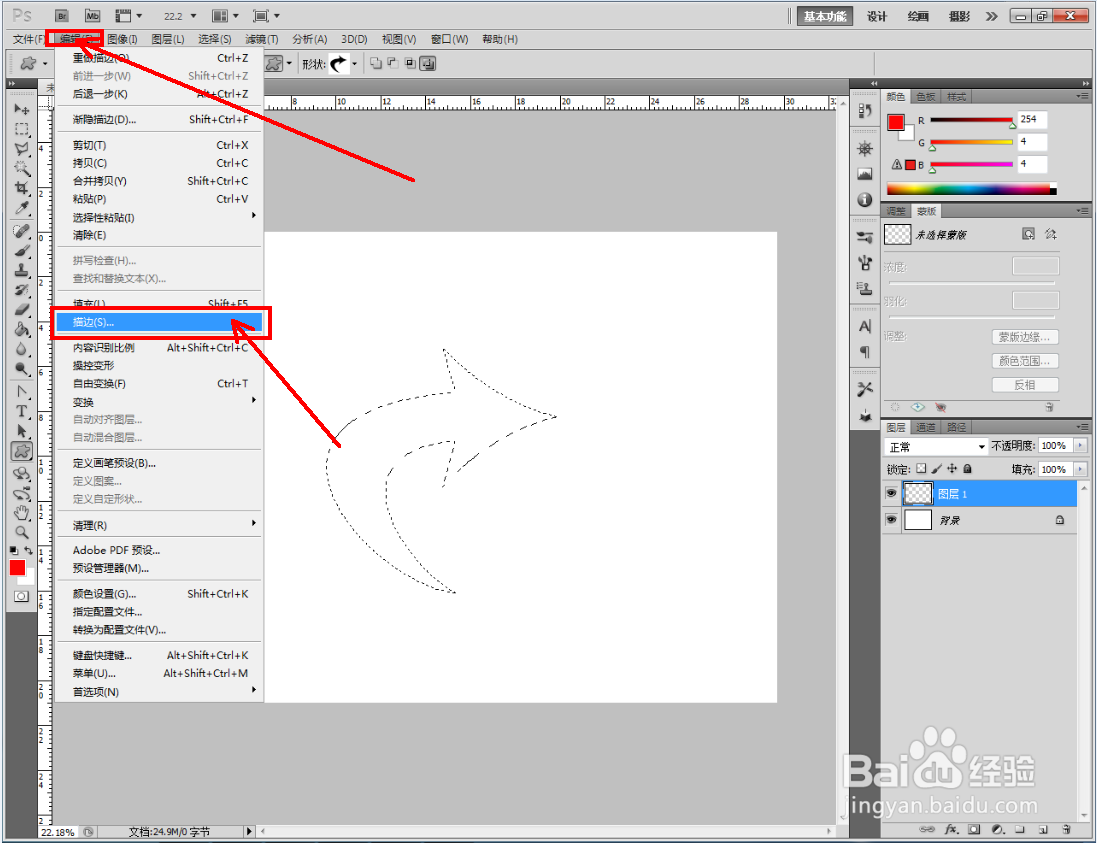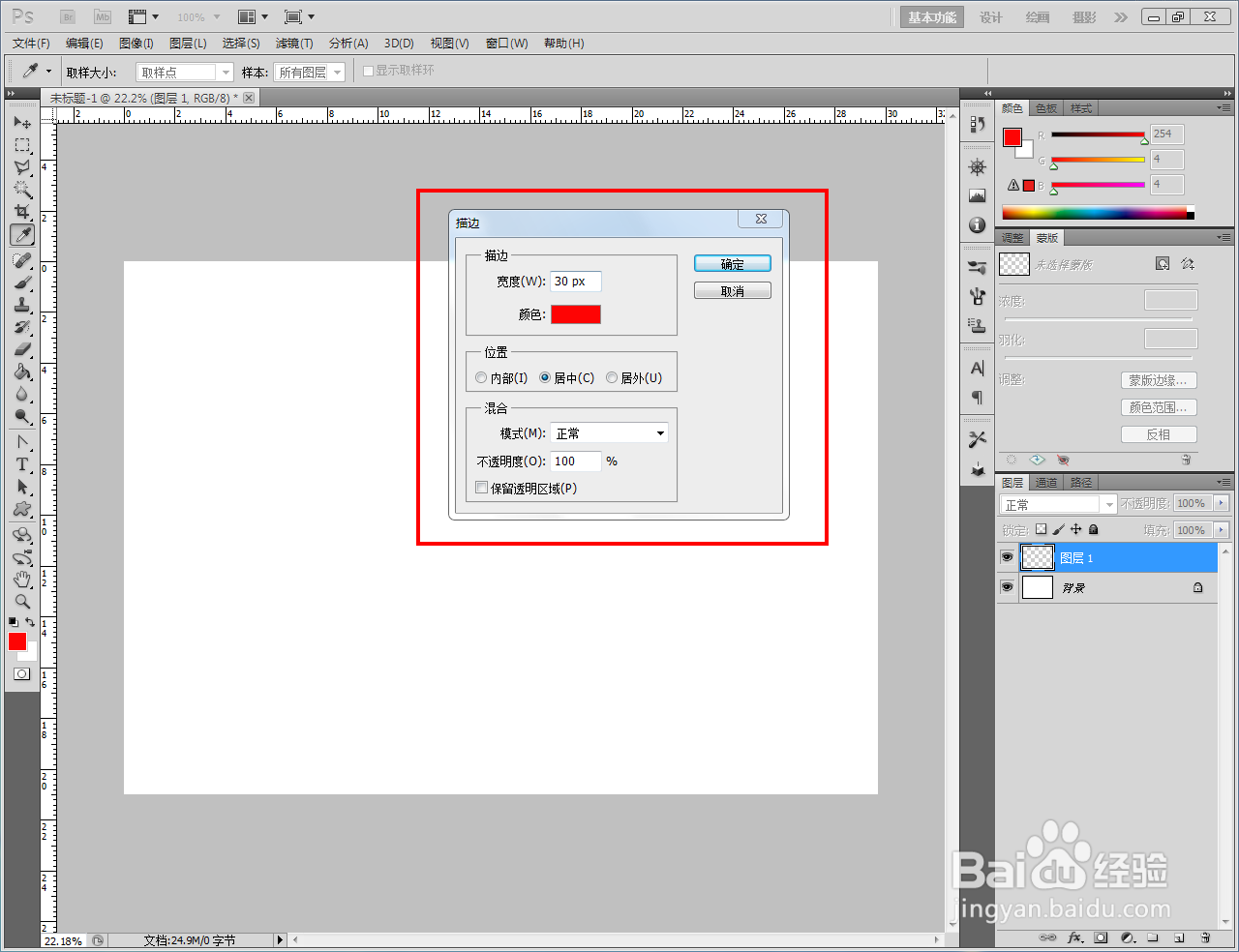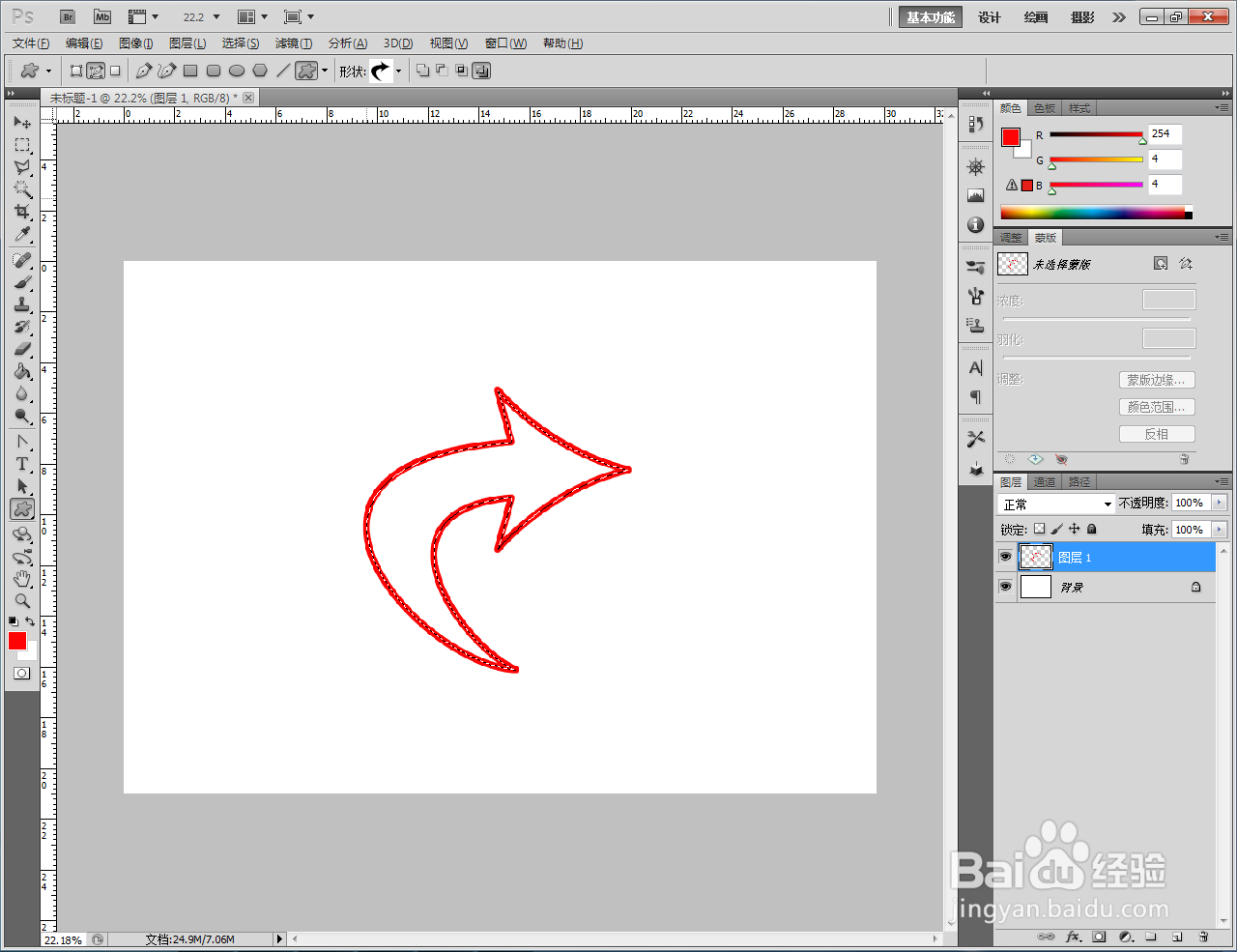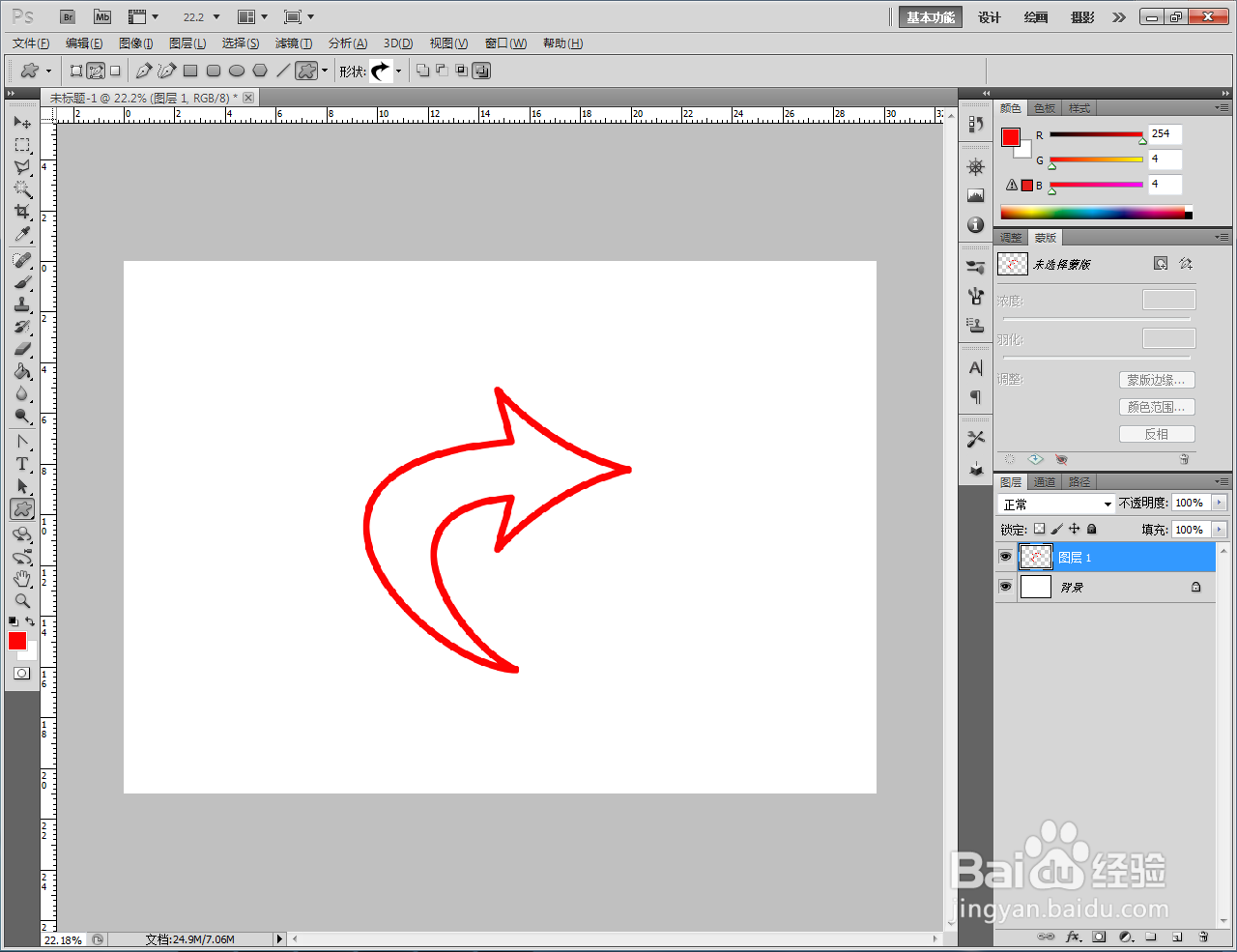1、打开Adobe Photoshop CS5软件,进入软件工作界面;
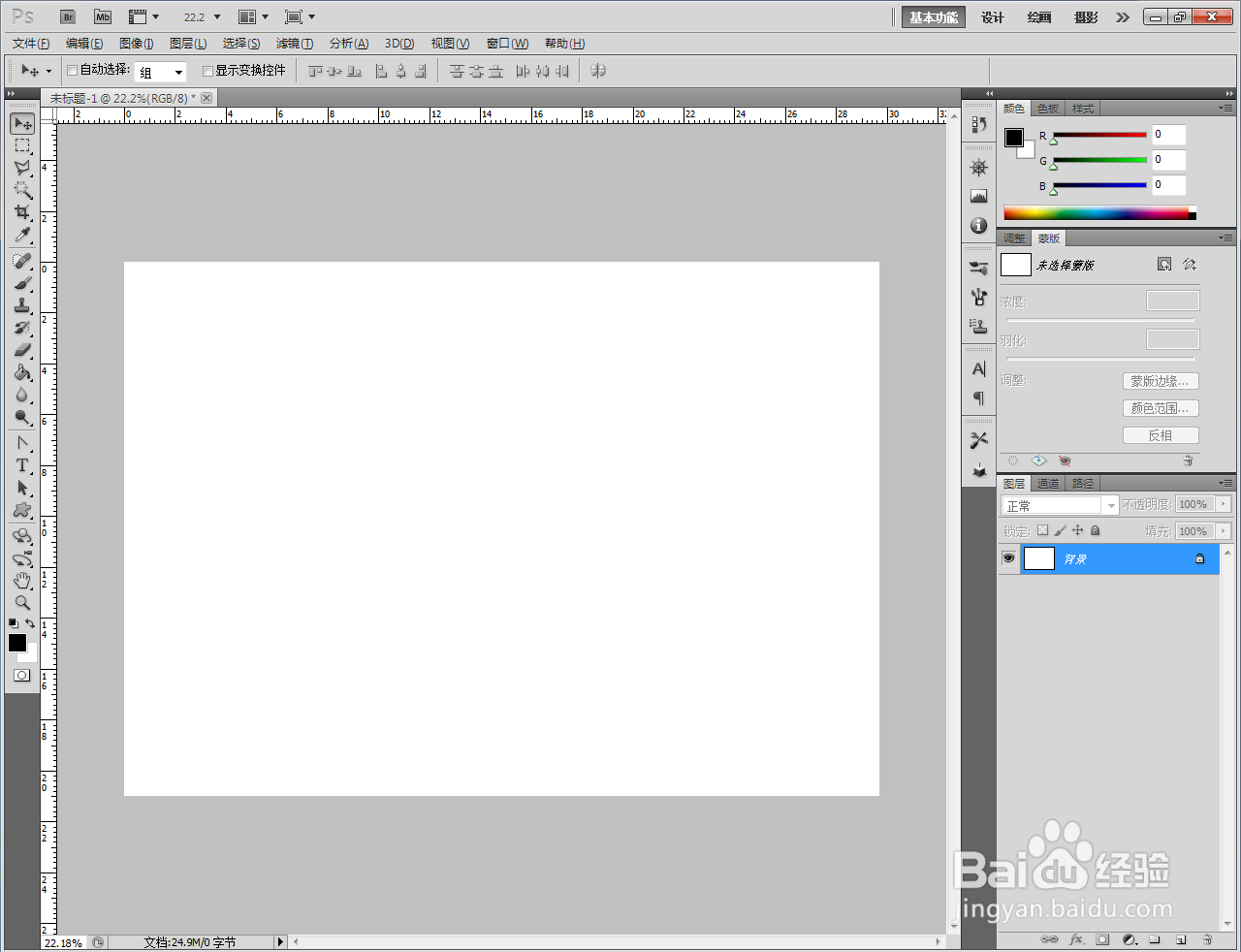
2、点击【自定义形状工具嘉滤淀驺】,选择【路径】项后,点击形状选项栏中的小三角-【箭头】-【追加】,将箭头图案追加到形状选项栏中(如图所示);
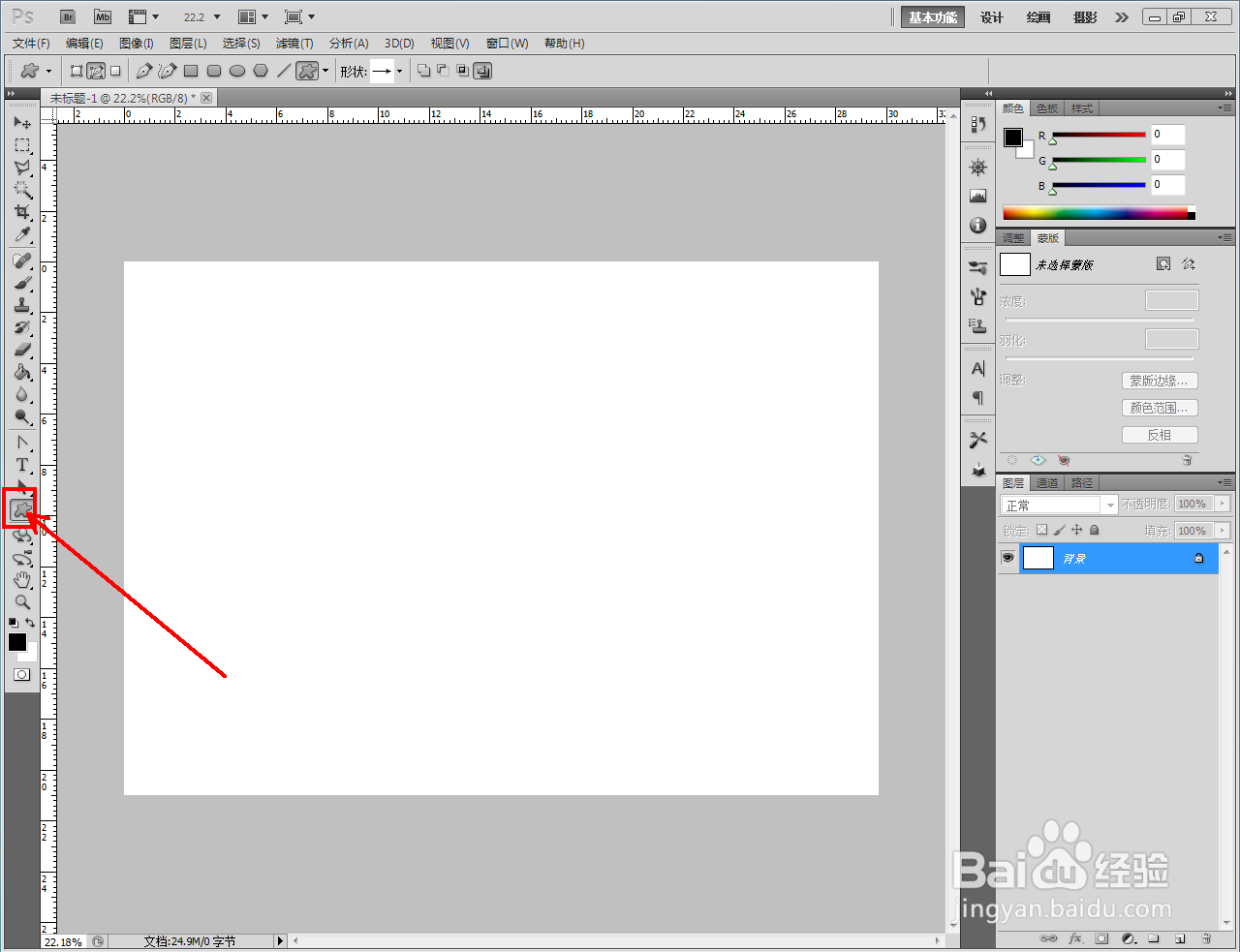
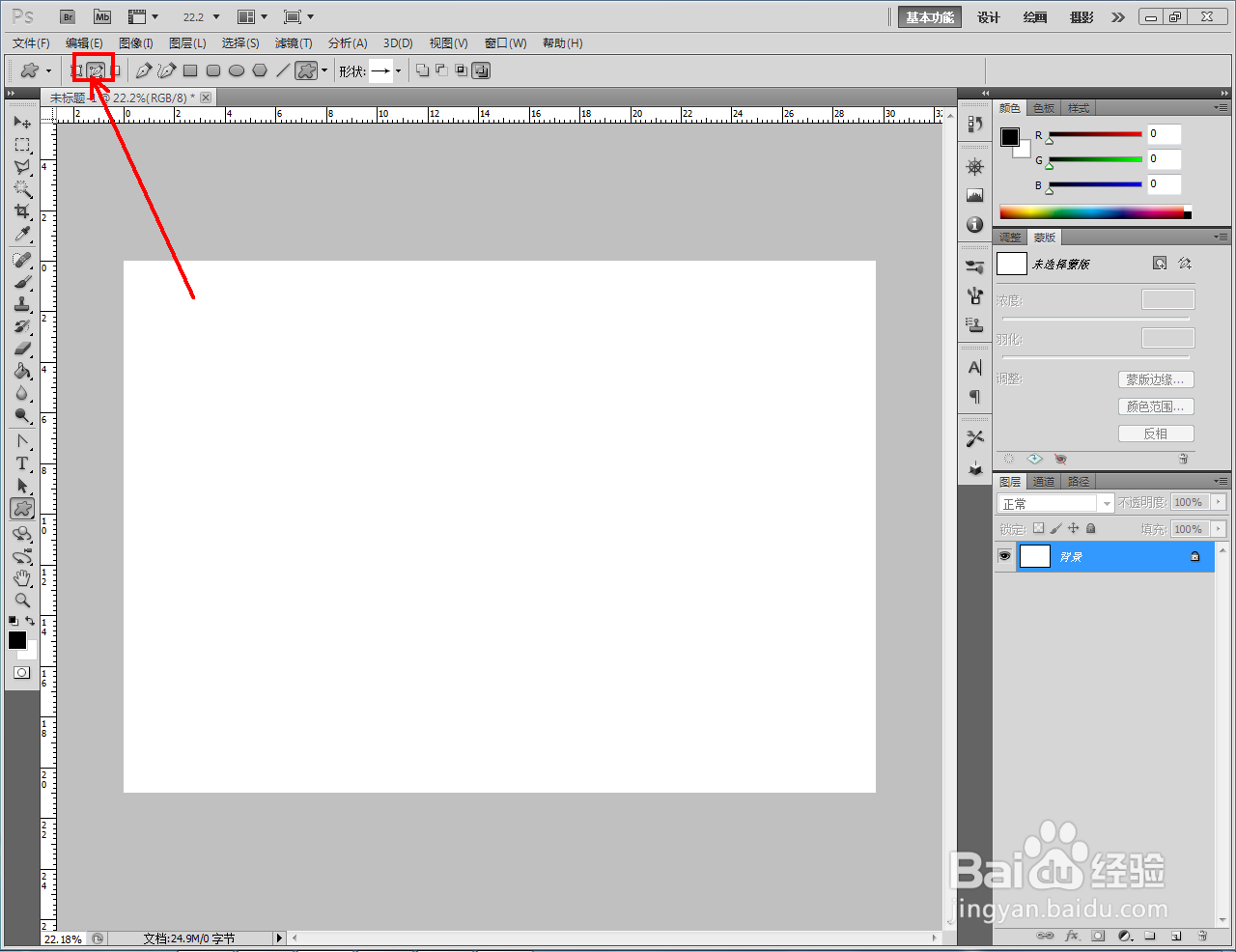
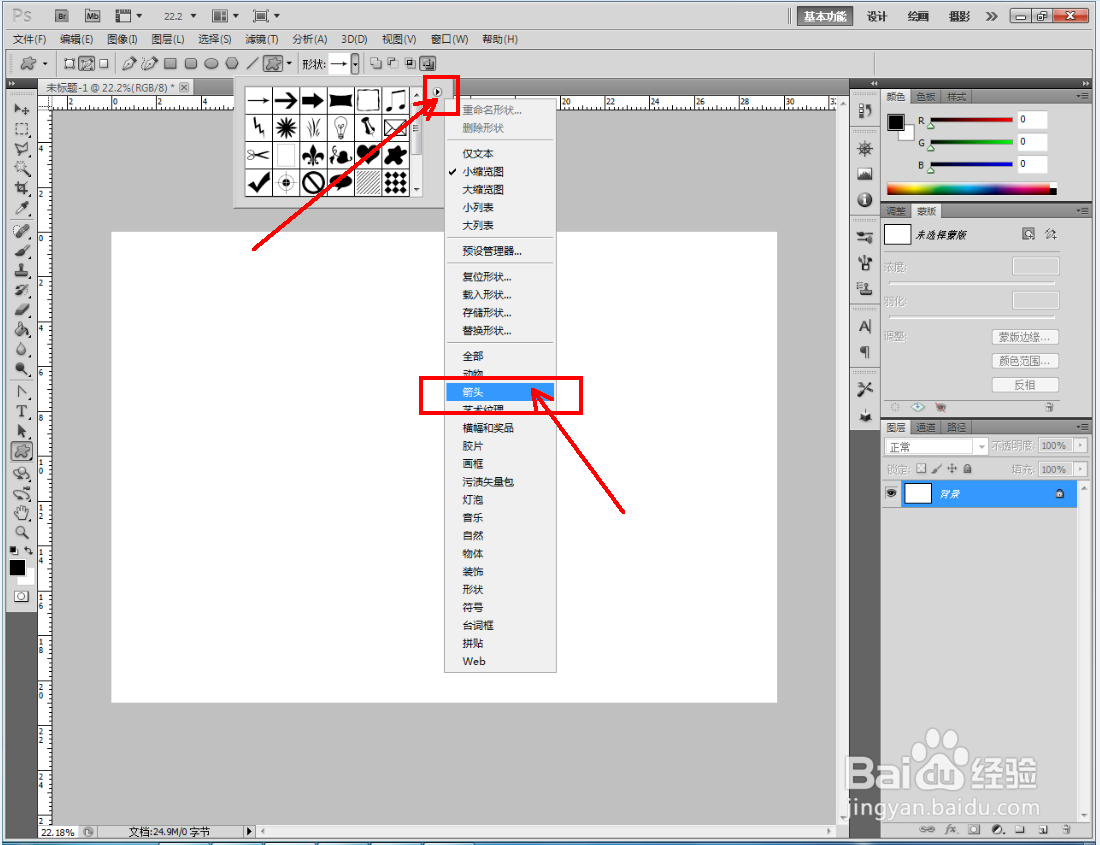
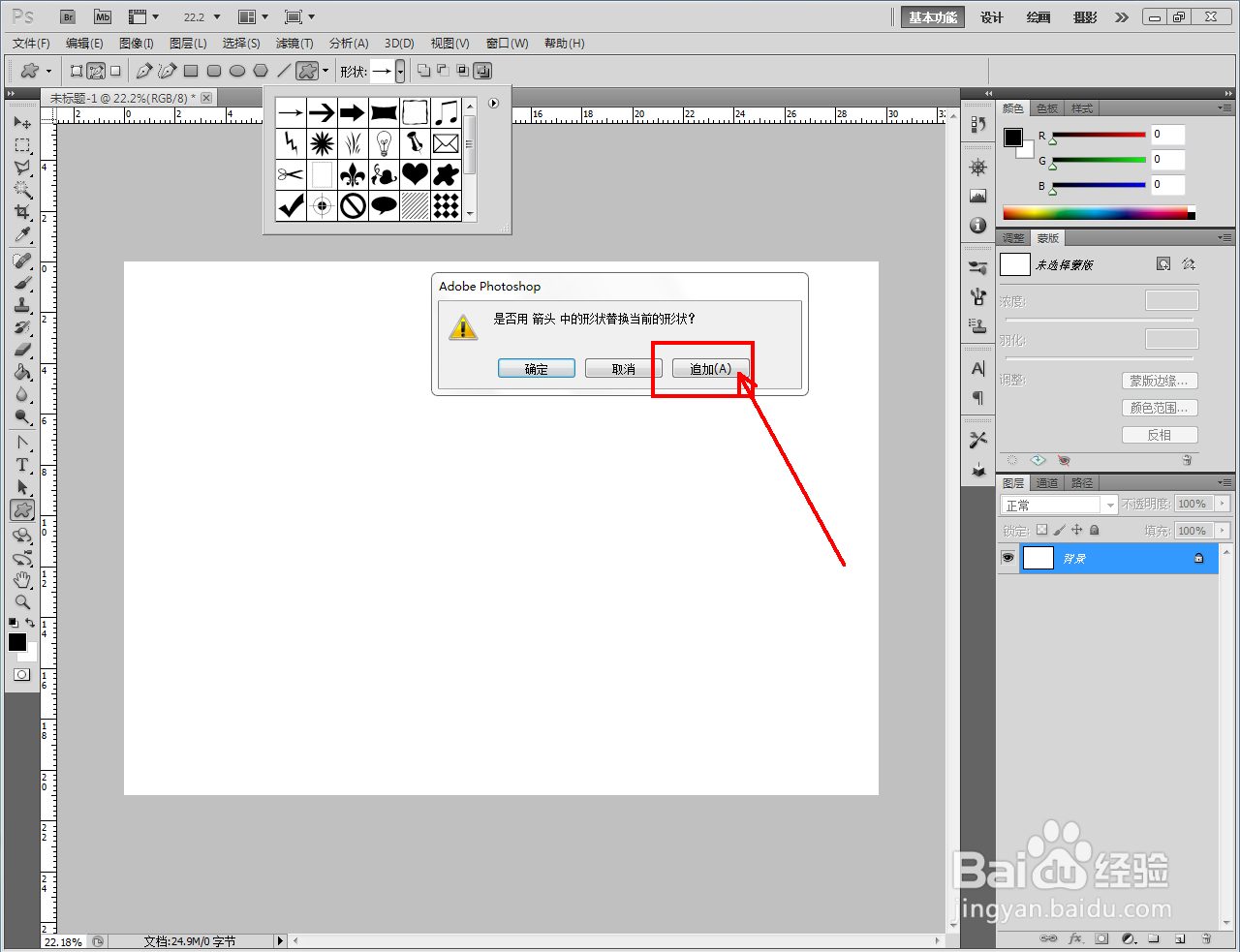
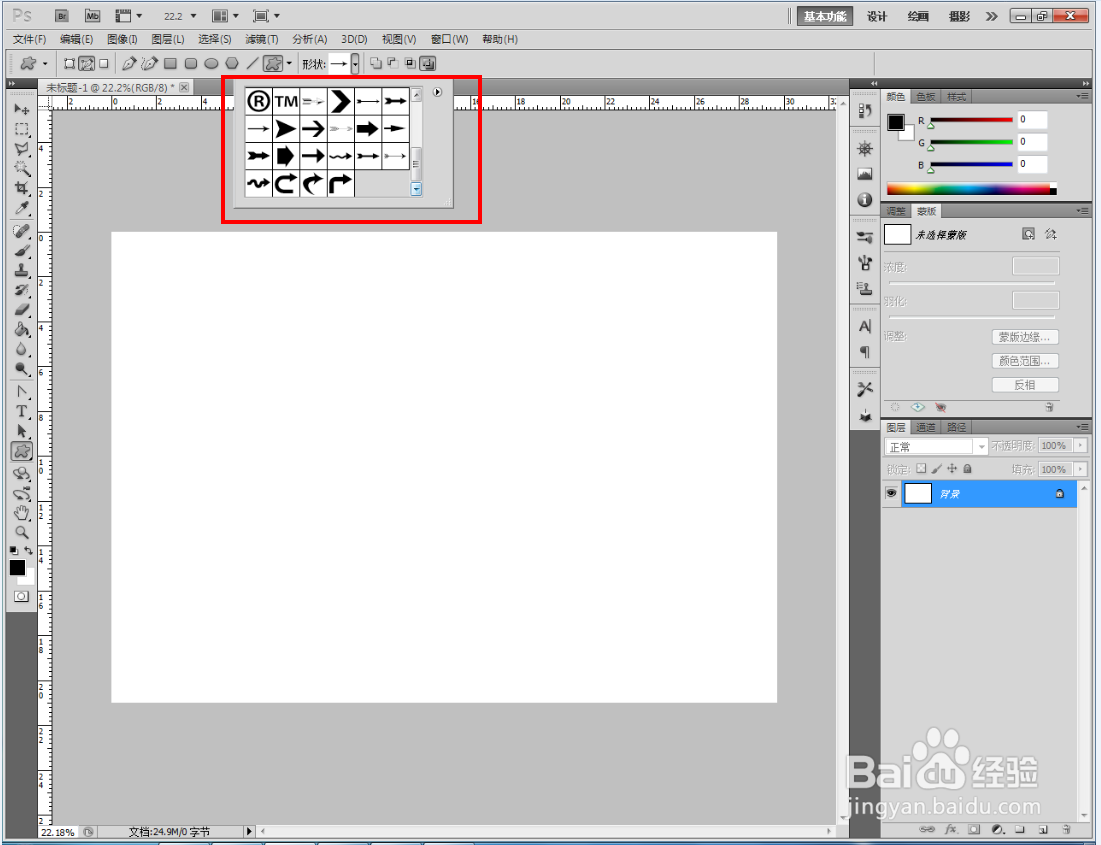
3、在作图区域绘制一个箭头路径图案后,点击右下角【新建图层】图标,新建一个空白图层后,点击【路径】切换到路径工作栏并点击【将路径作为选区载入】,生成图案选区;
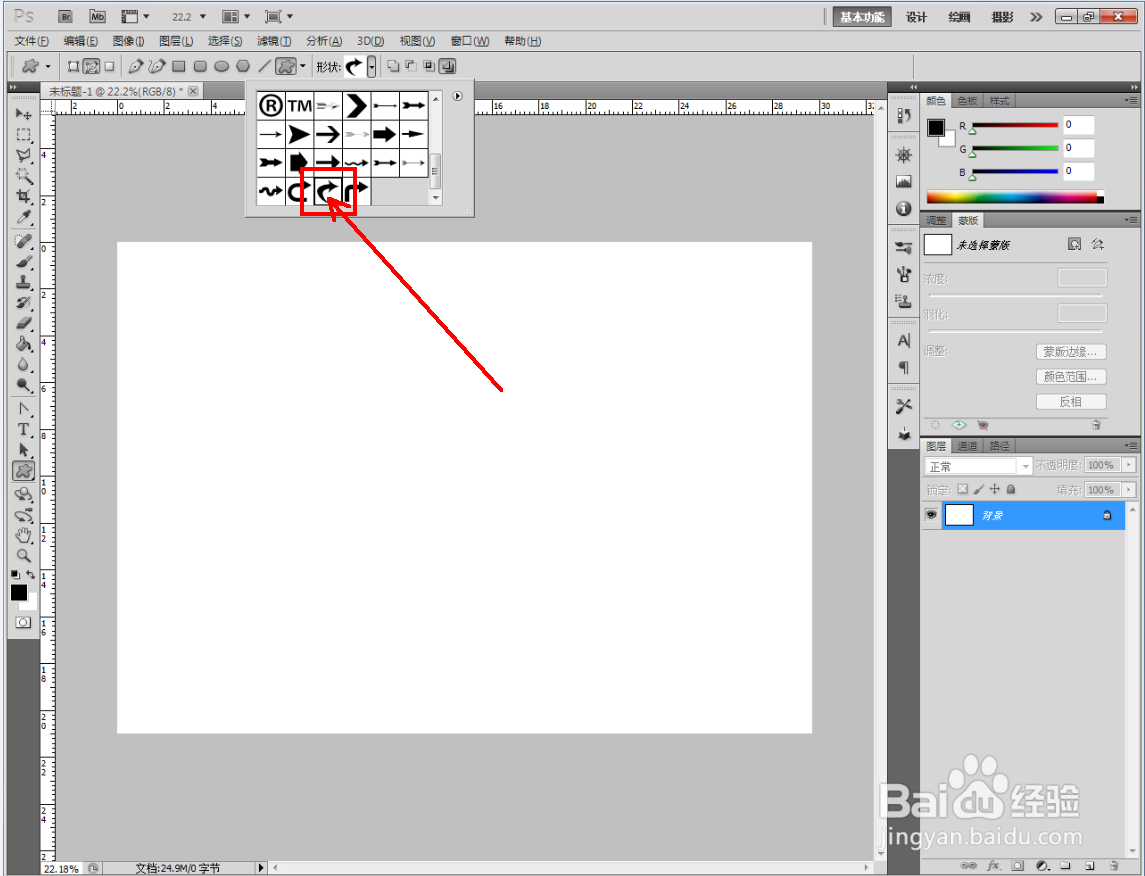
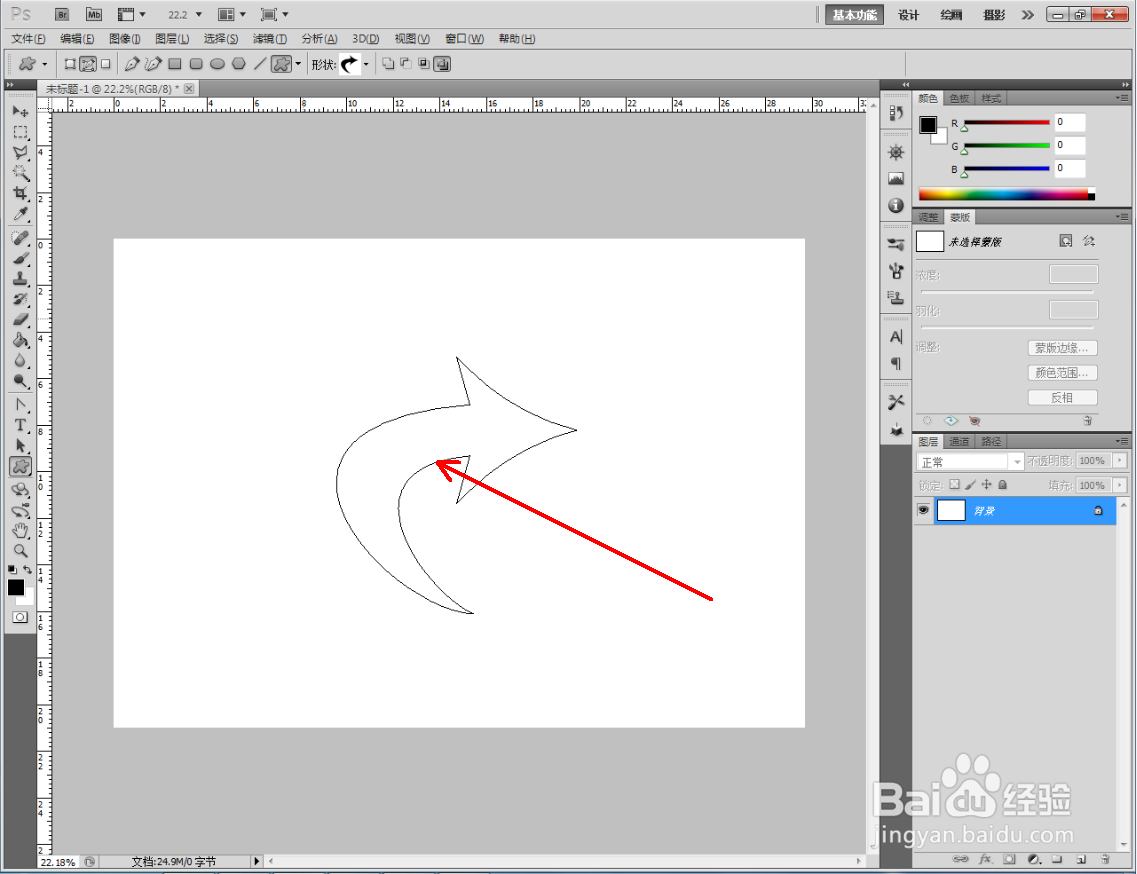
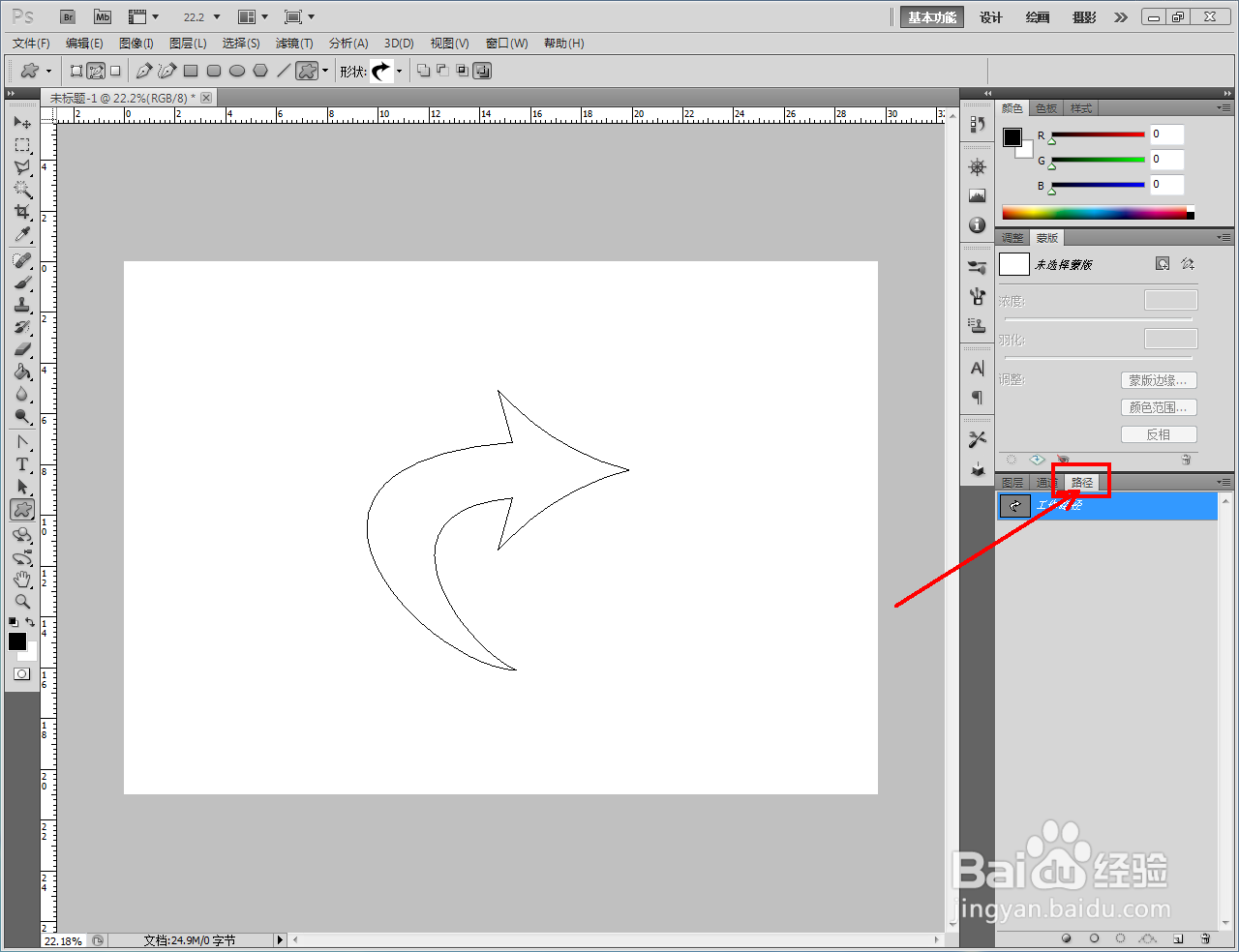
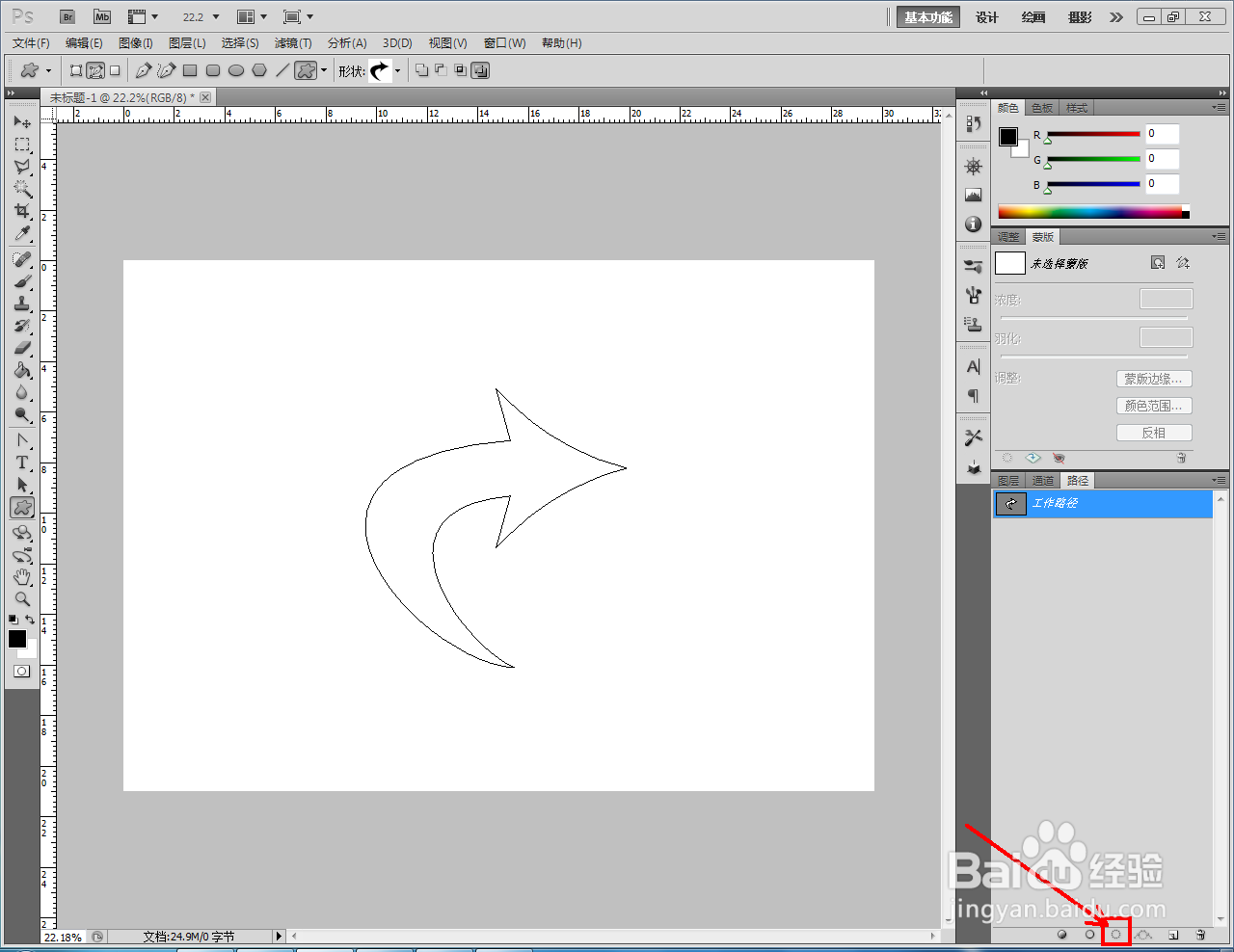
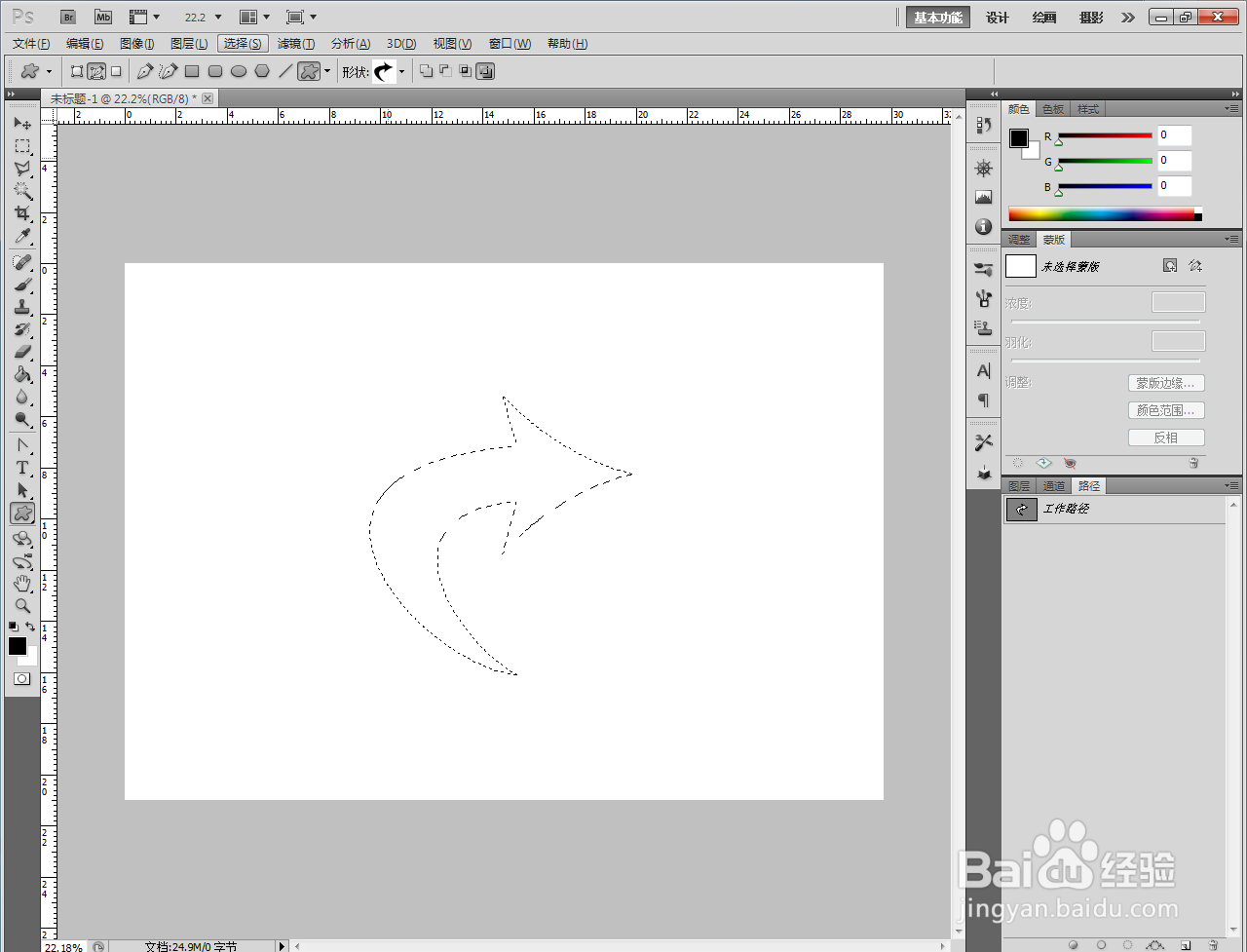
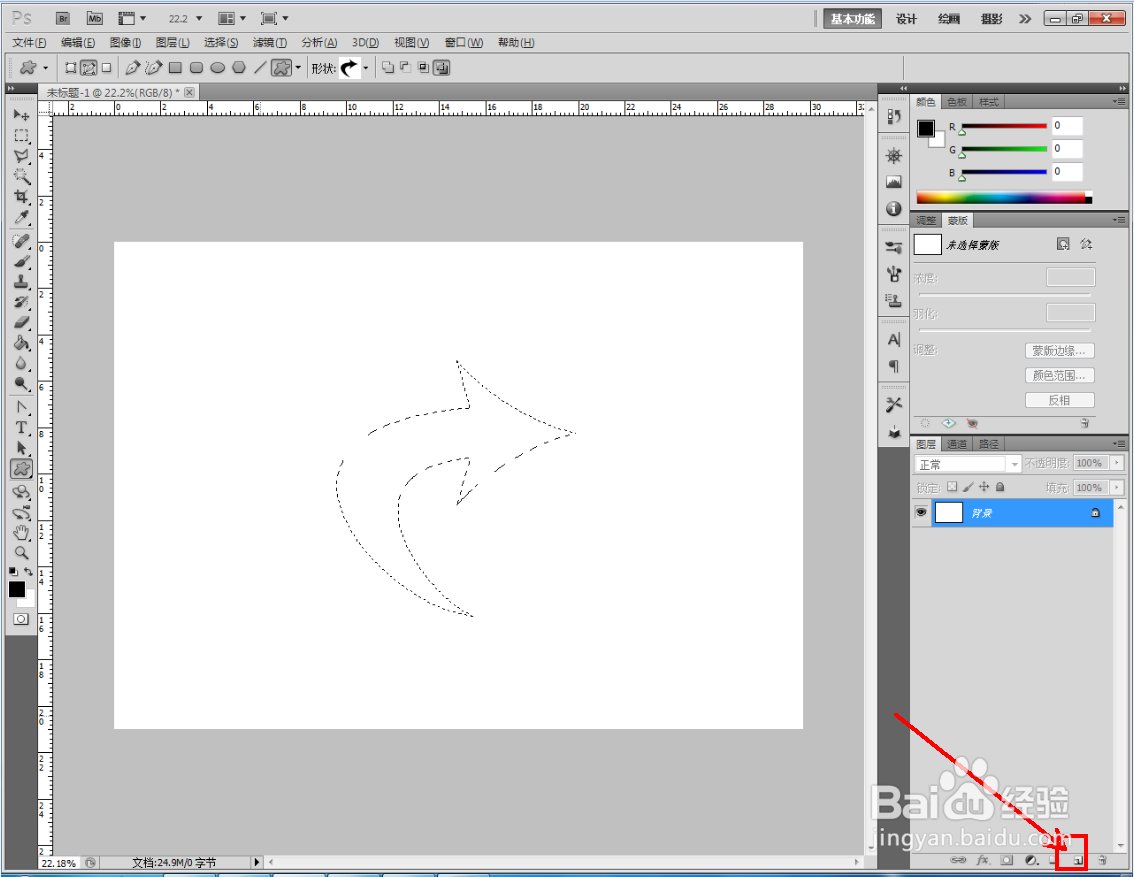
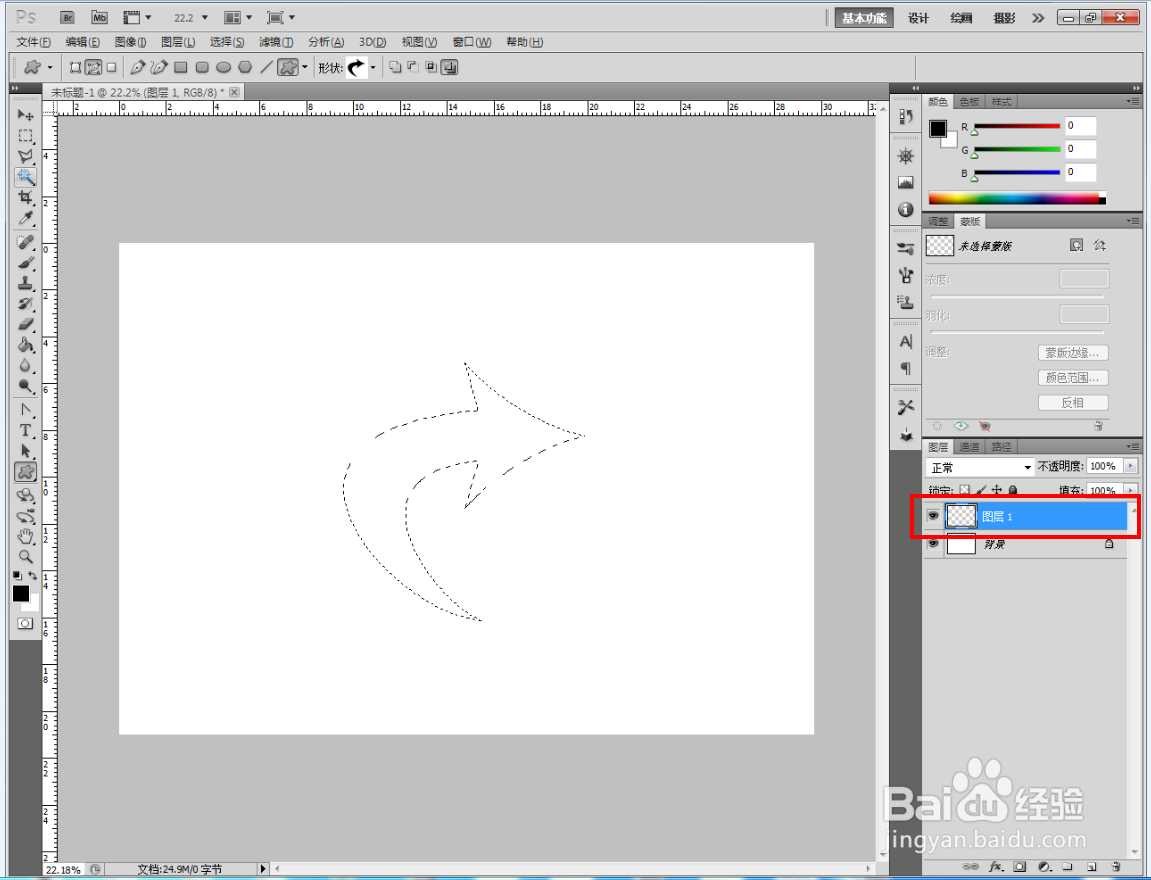
4、点击【编辑】-【描边】,按图示设置好描边参数,生成箭头线框图案即可。以上就是关于ps箭头线框制作方法的所有介绍。
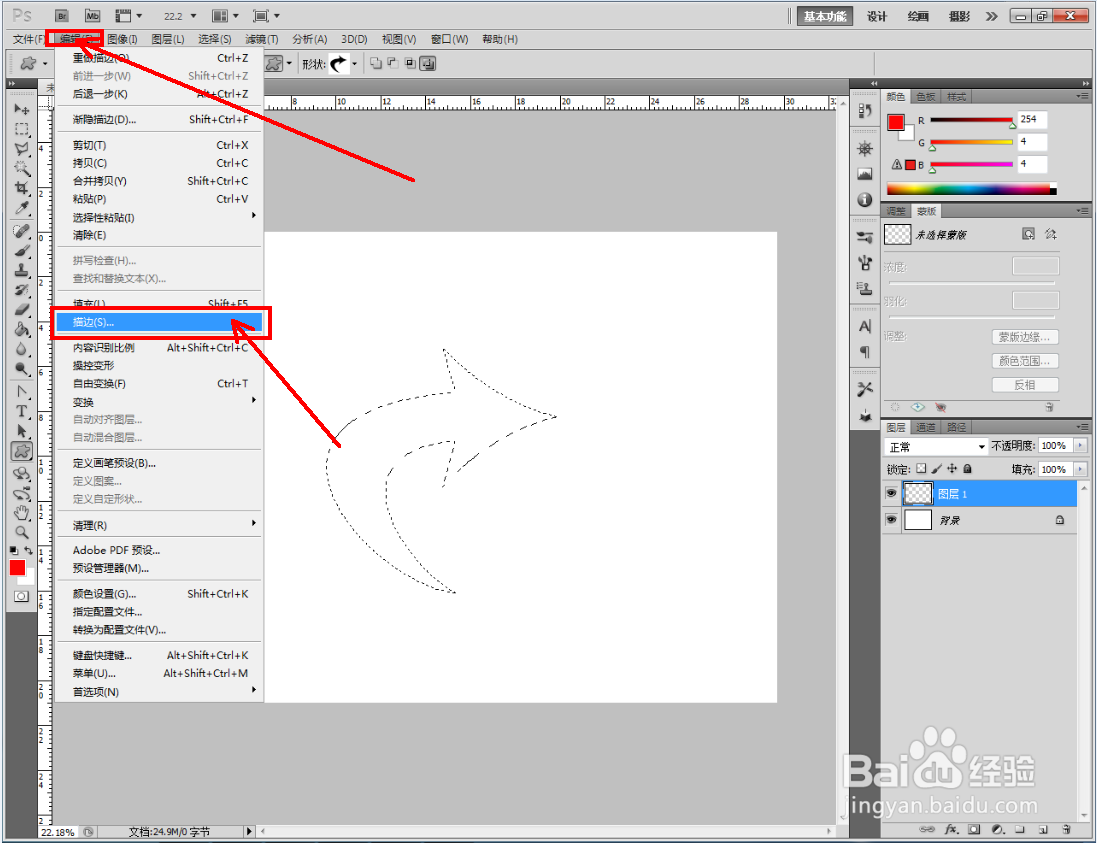
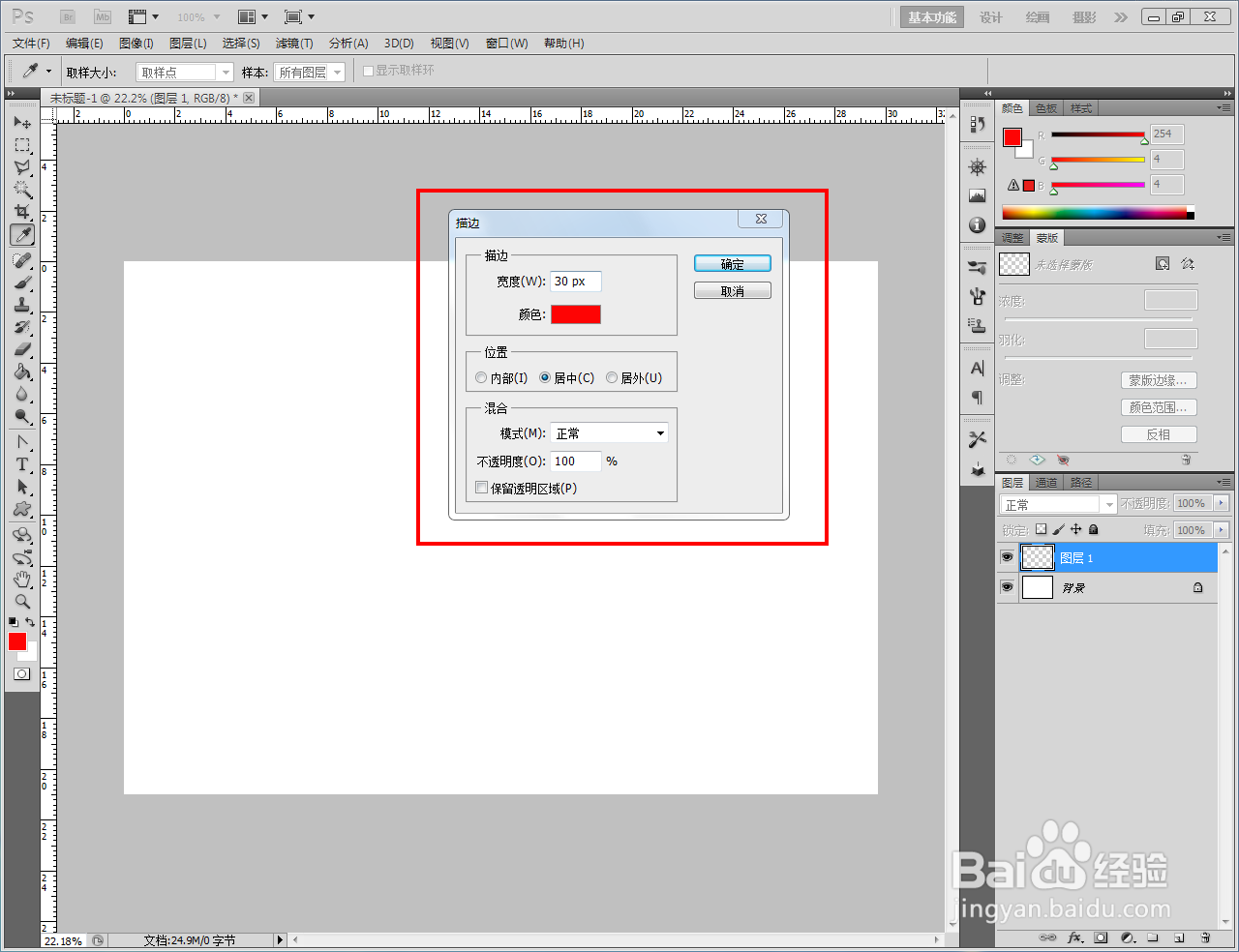
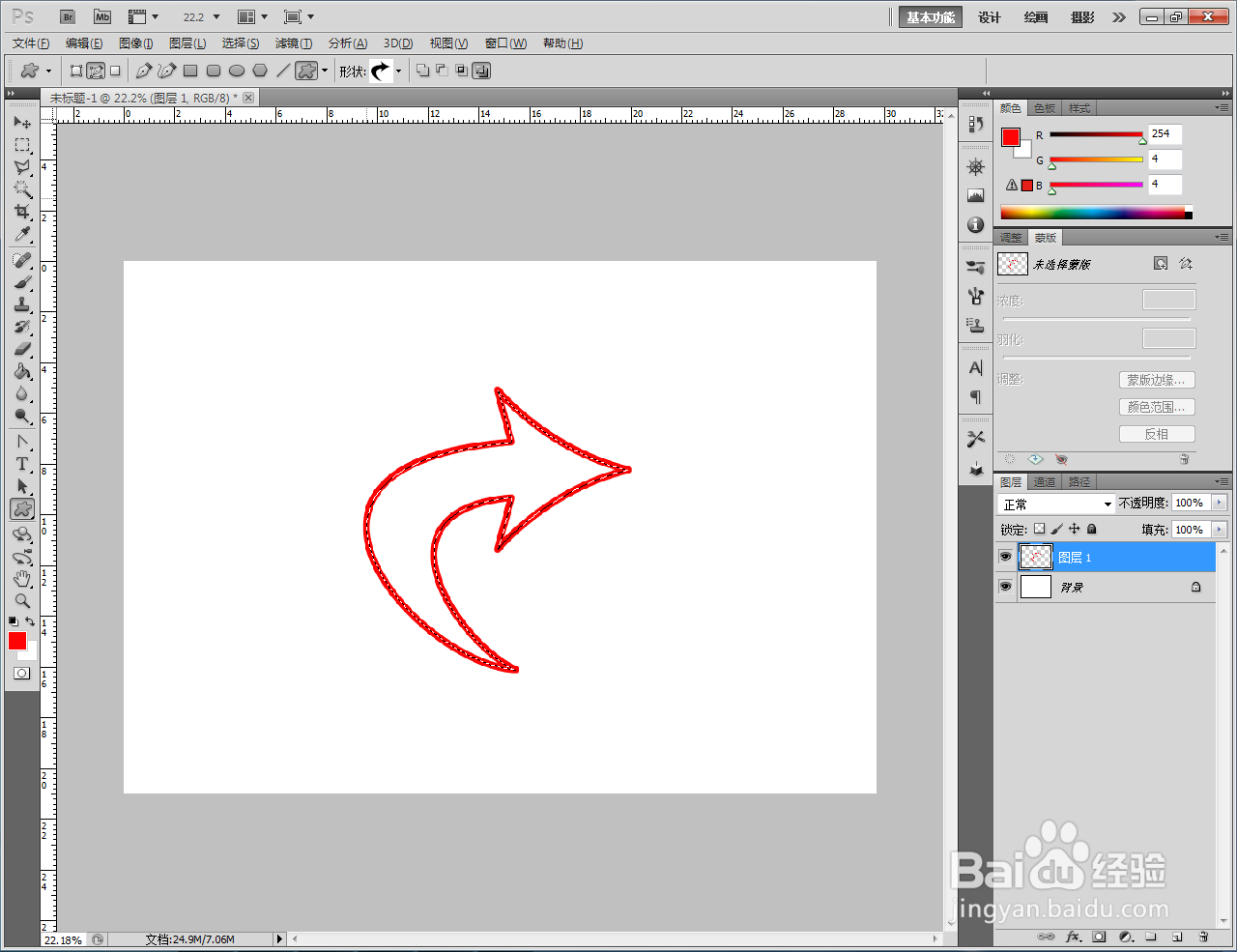
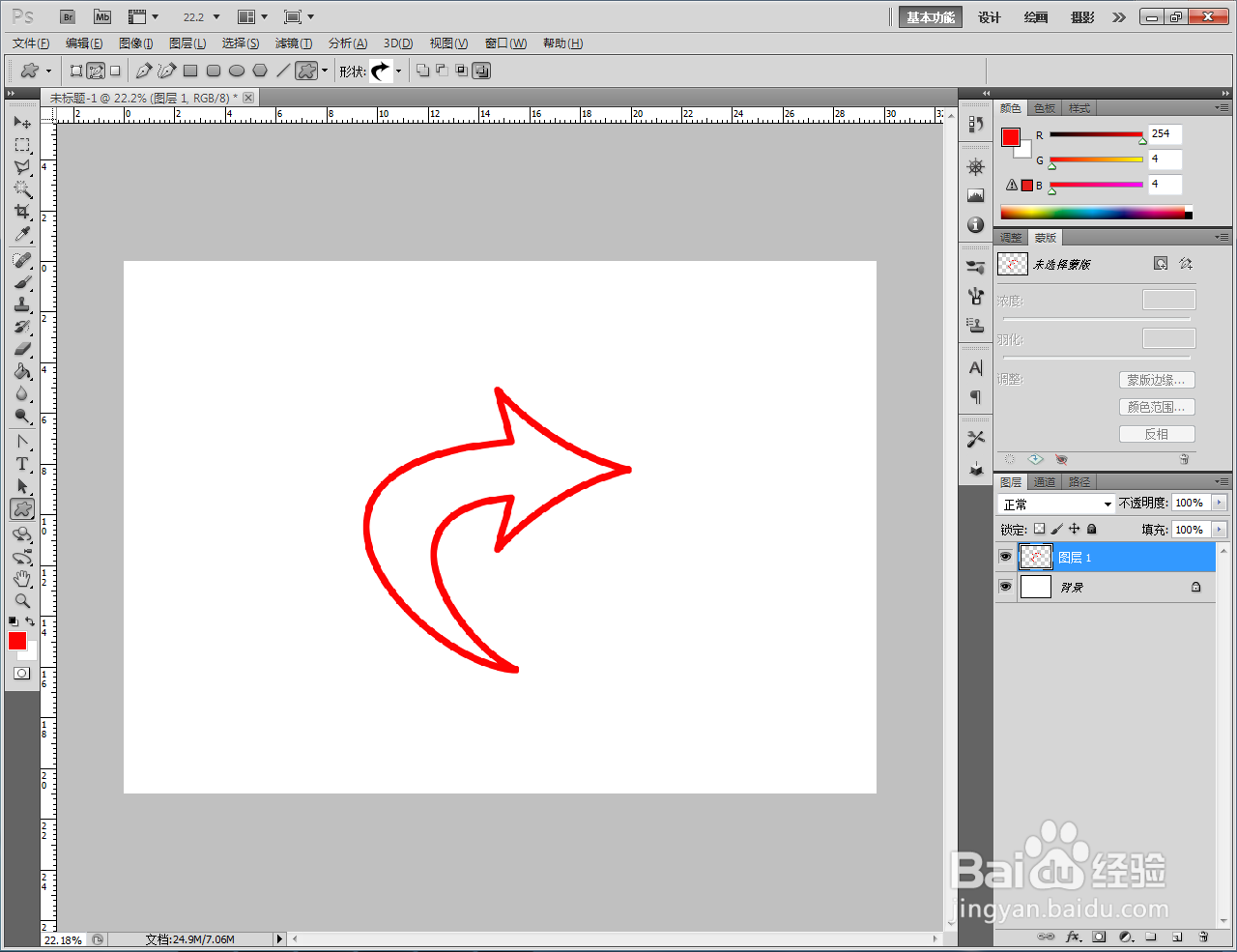

1、打开Adobe Photoshop CS5软件,进入软件工作界面;
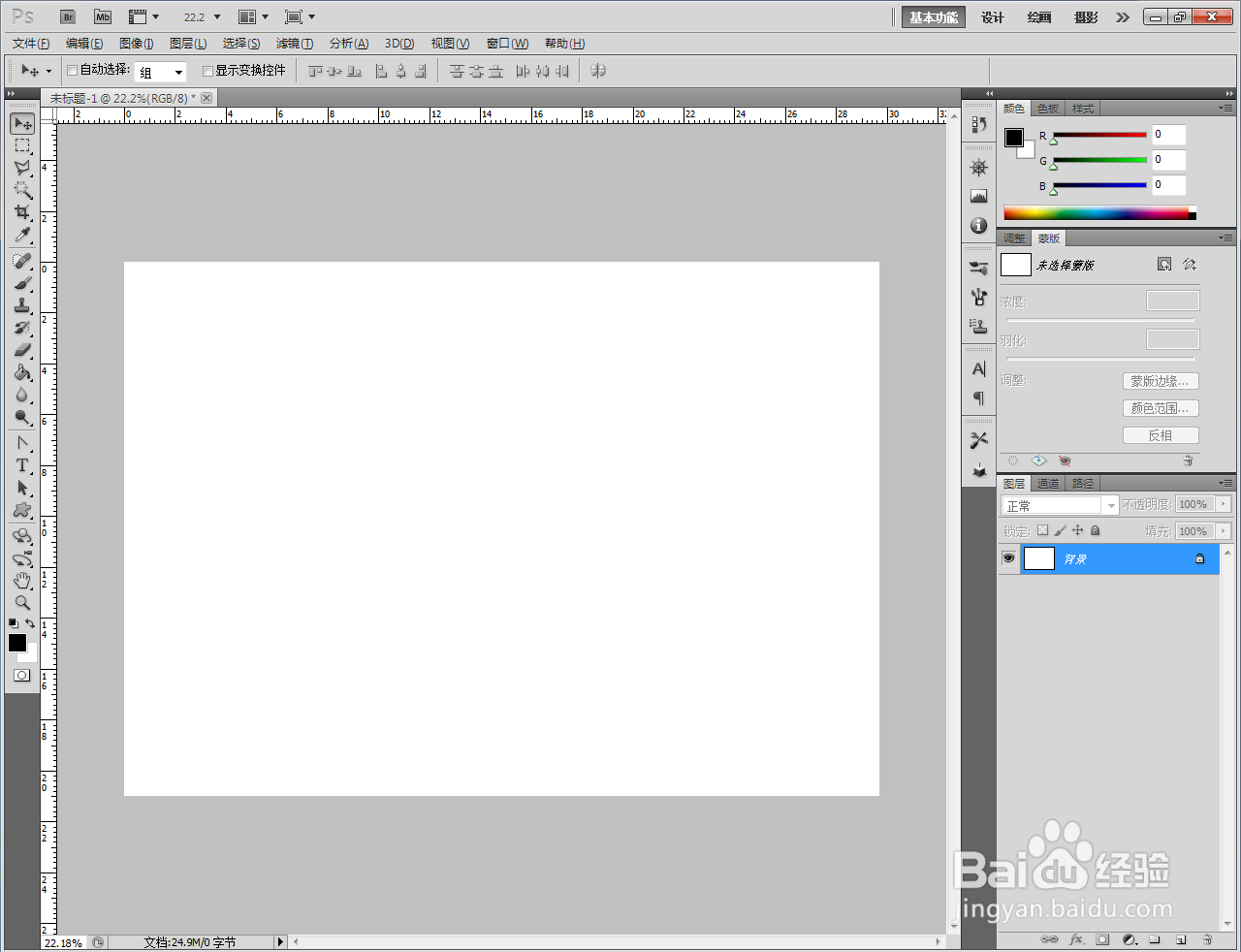
2、点击【自定义形状工具嘉滤淀驺】,选择【路径】项后,点击形状选项栏中的小三角-【箭头】-【追加】,将箭头图案追加到形状选项栏中(如图所示);
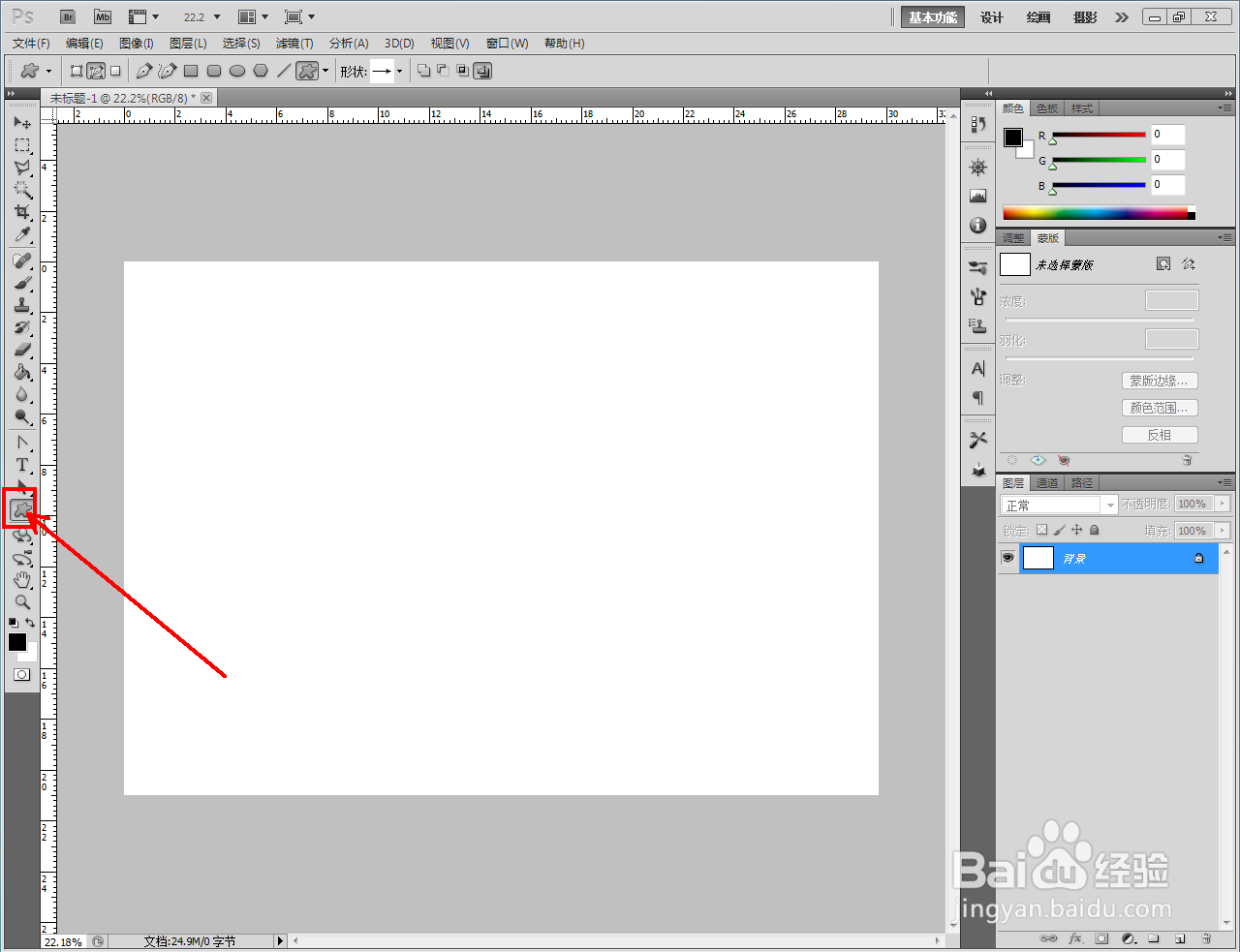
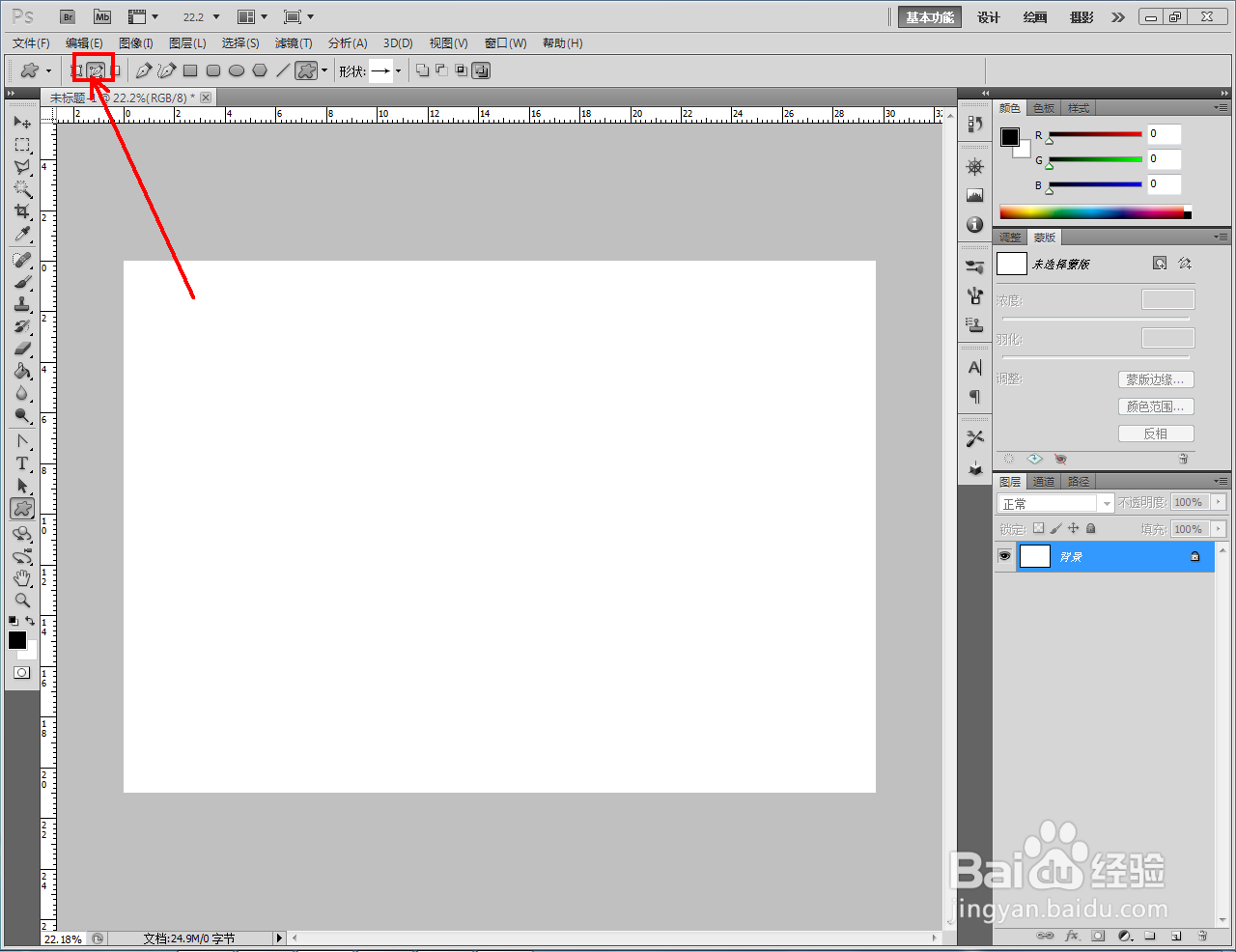
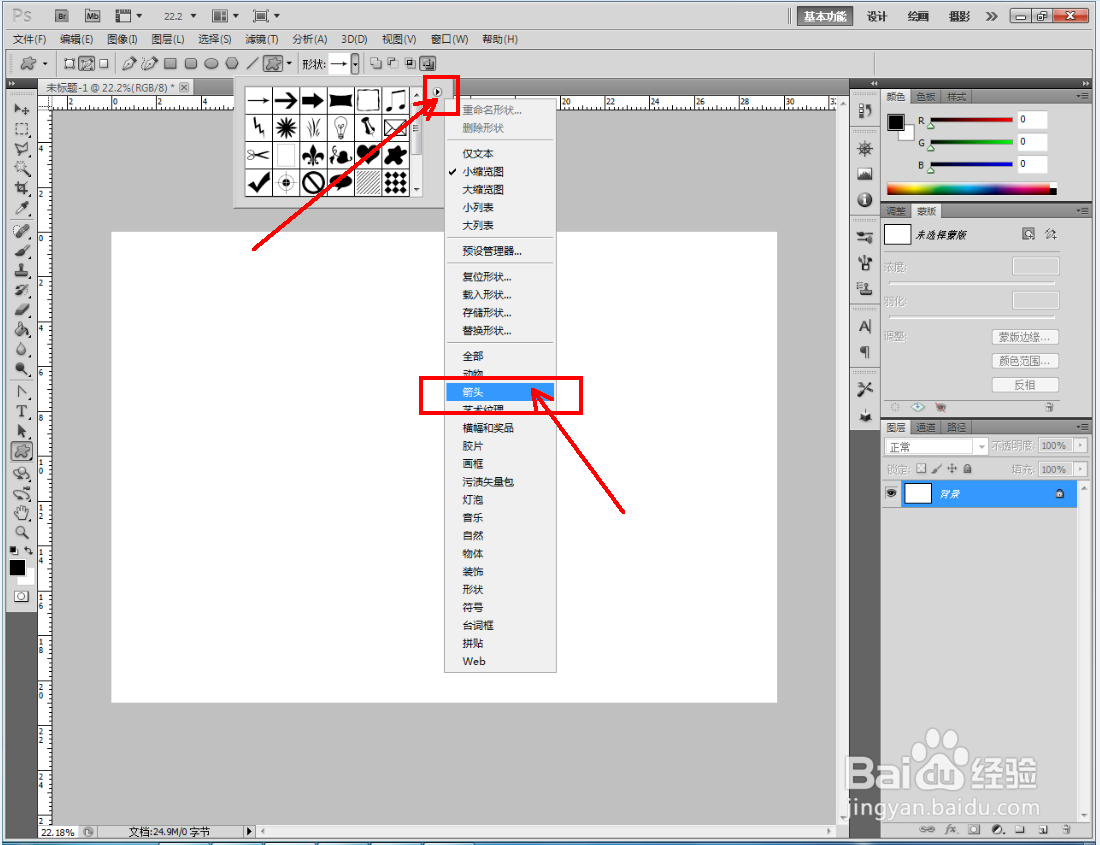
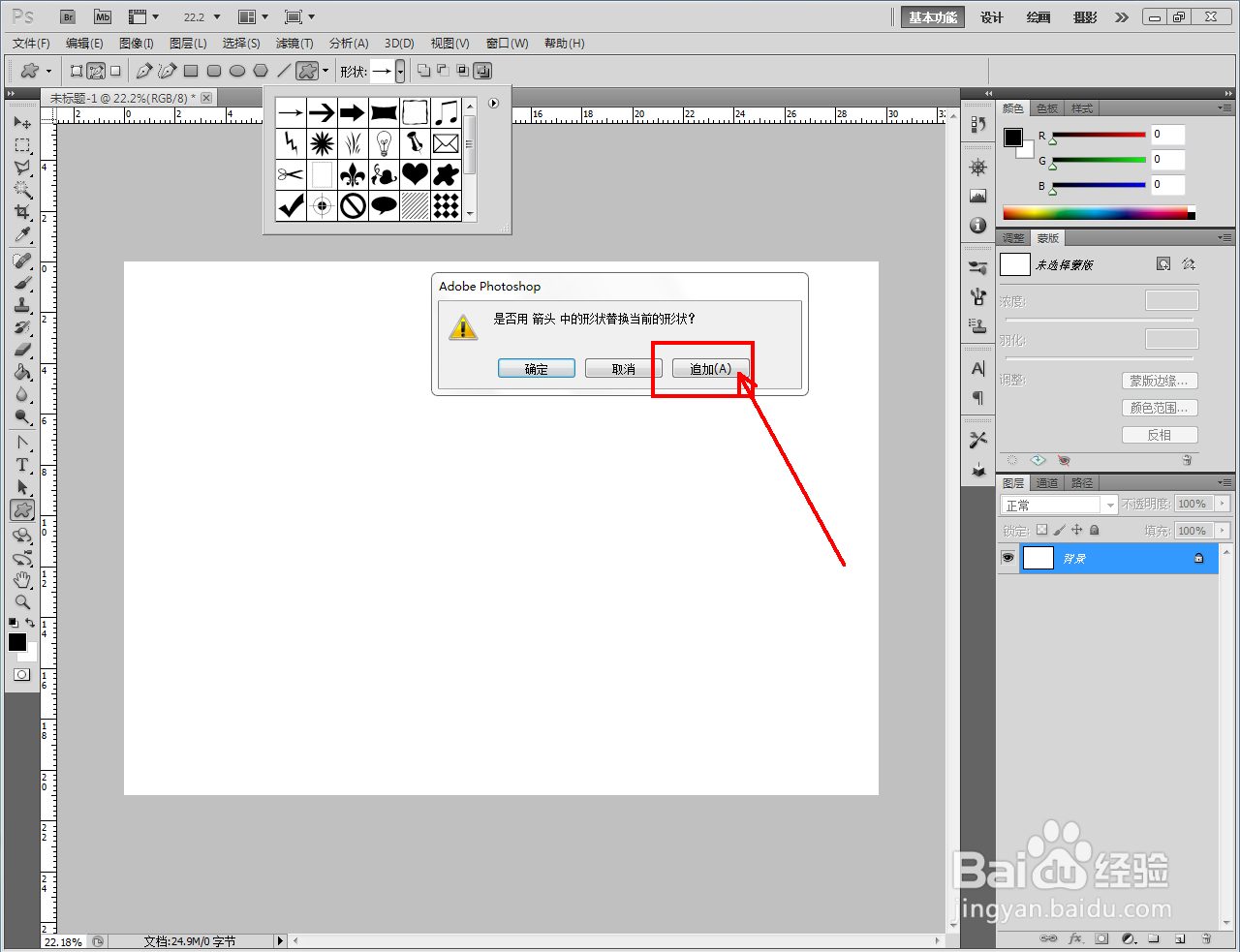
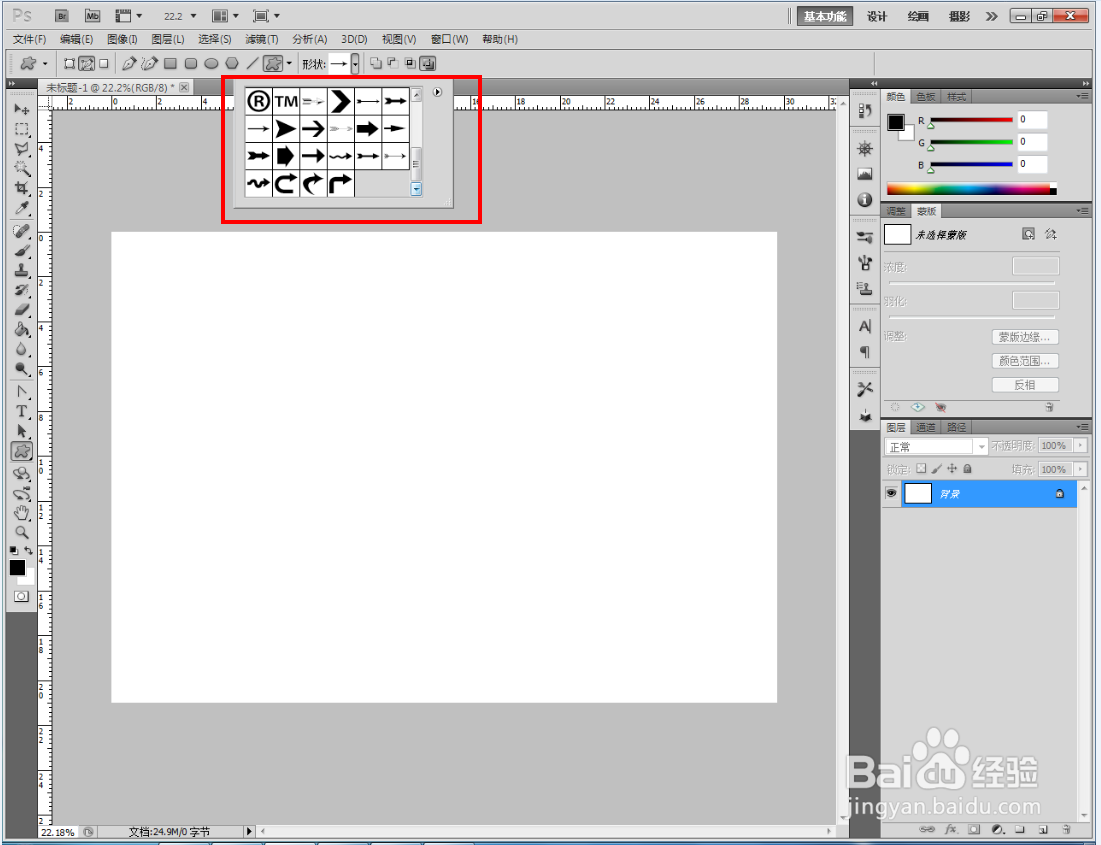
3、在作图区域绘制一个箭头路径图案后,点击右下角【新建图层】图标,新建一个空白图层后,点击【路径】切换到路径工作栏并点击【将路径作为选区载入】,生成图案选区;
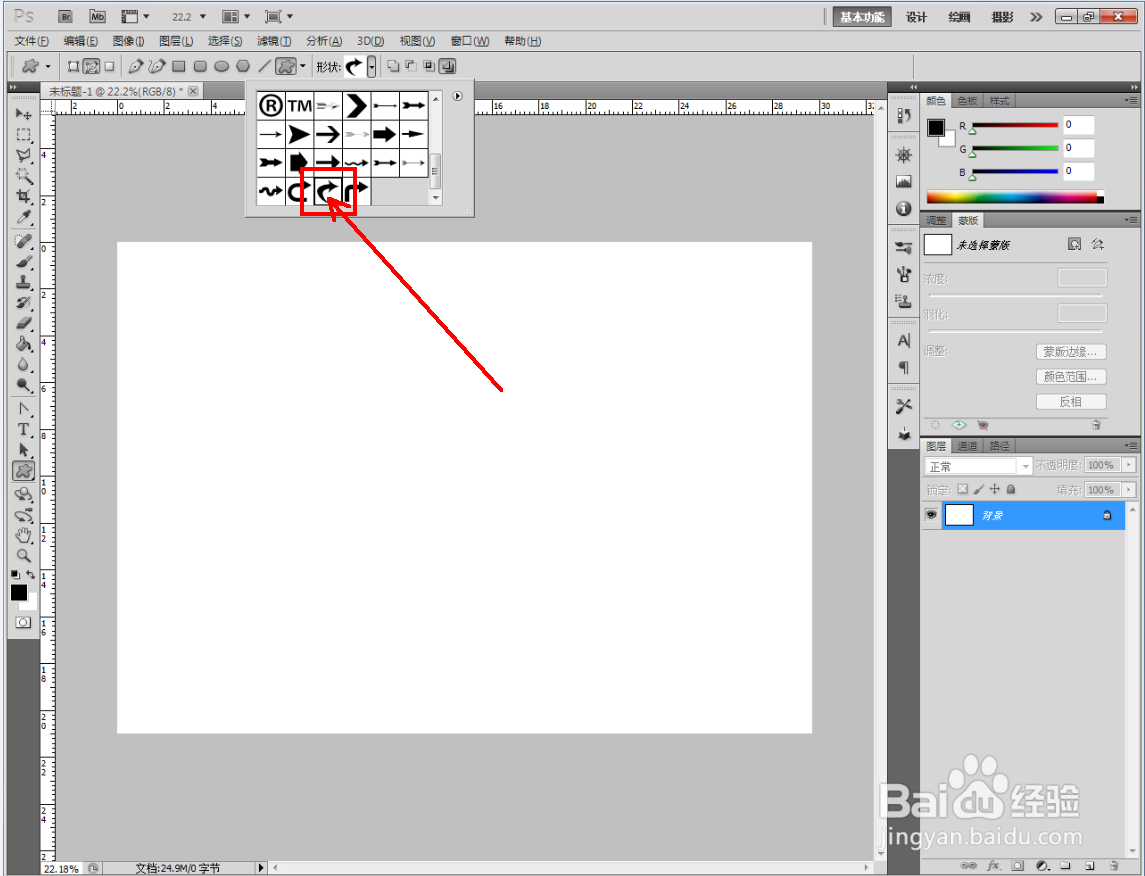
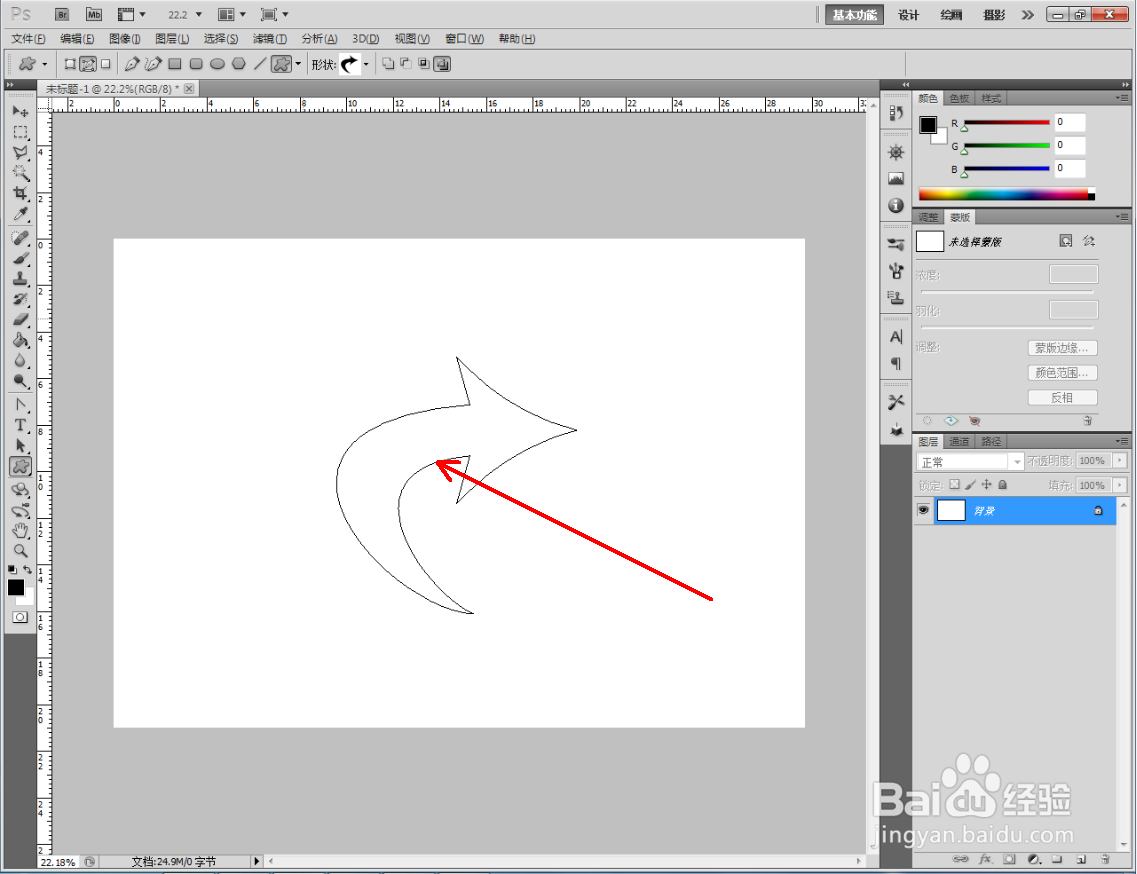
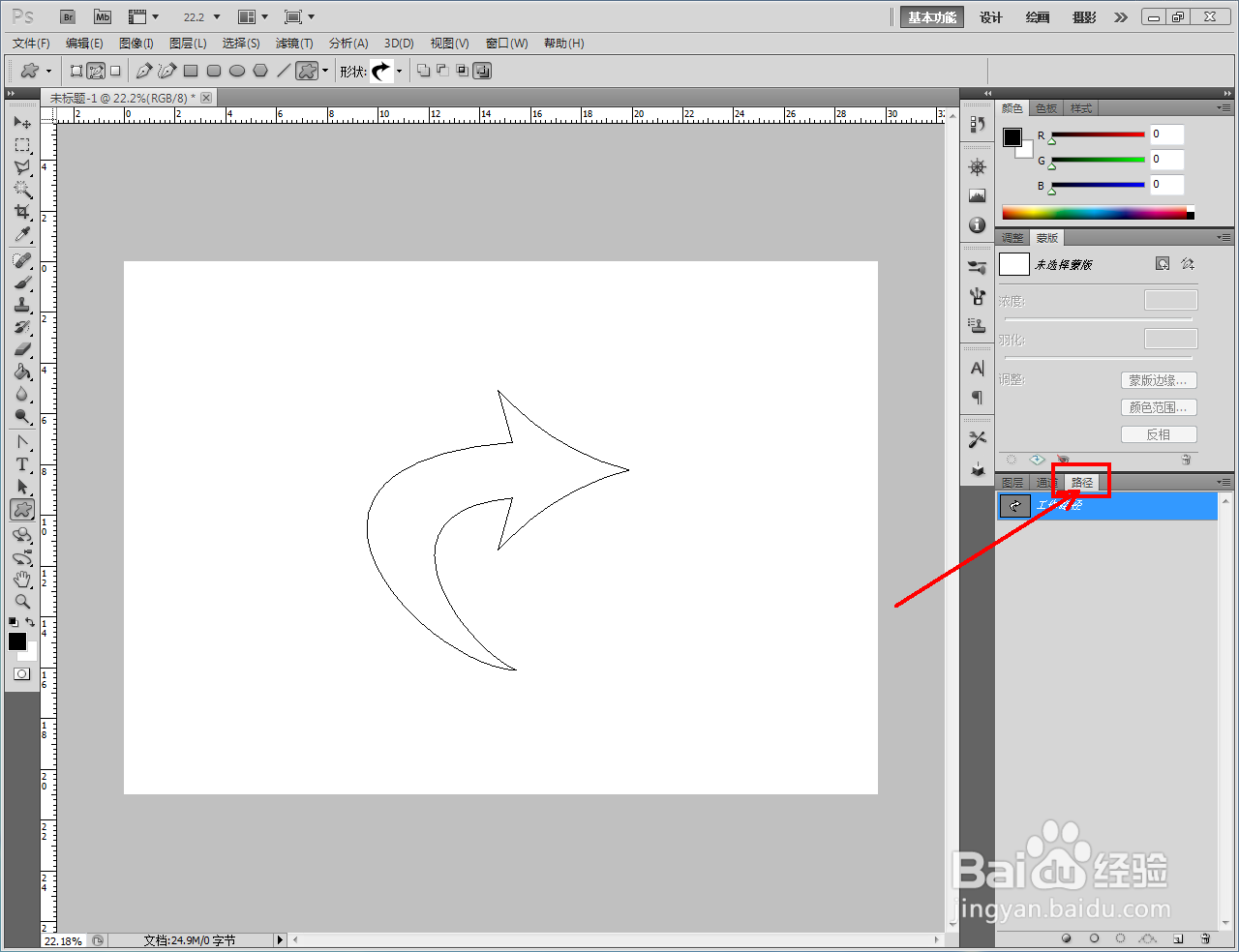
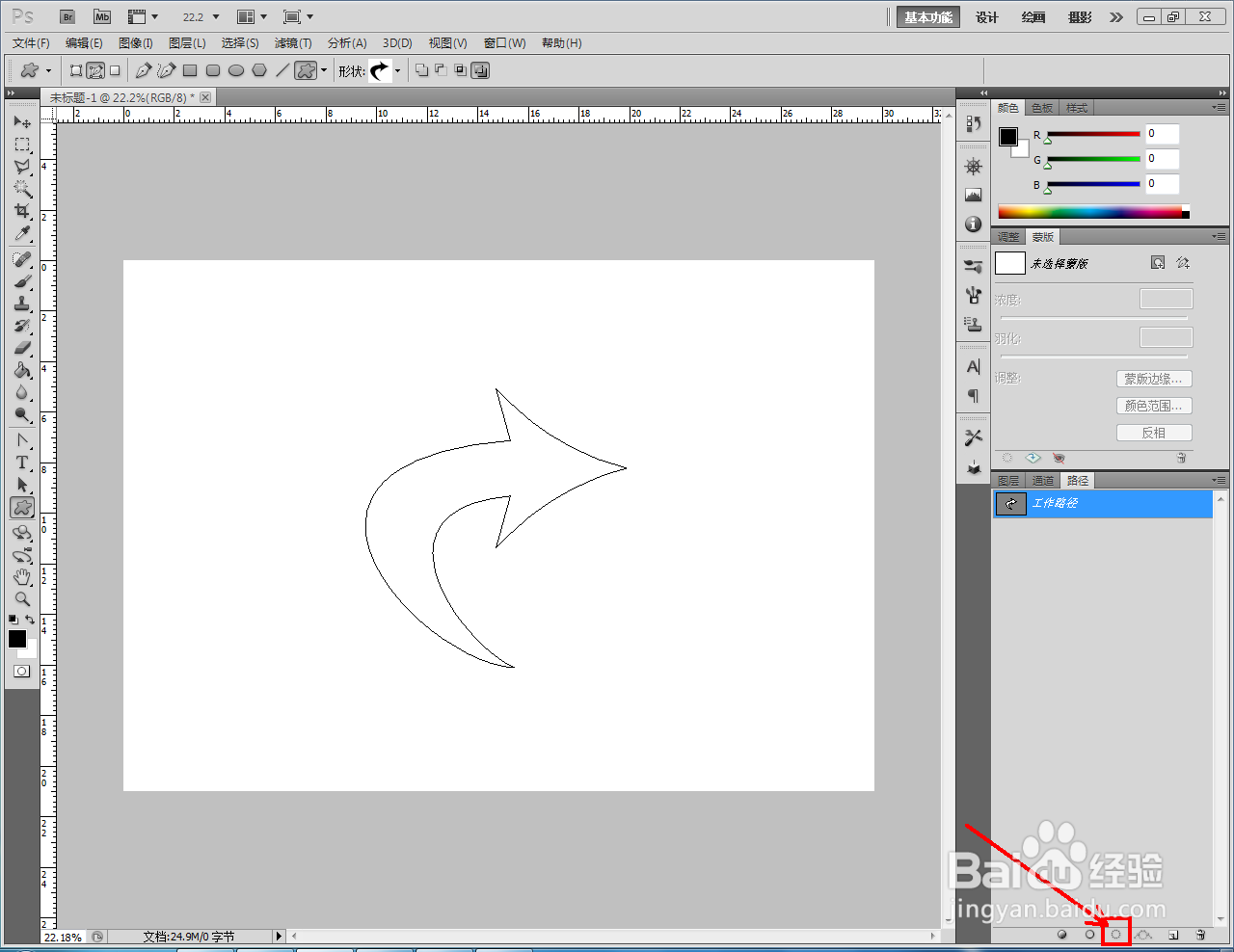
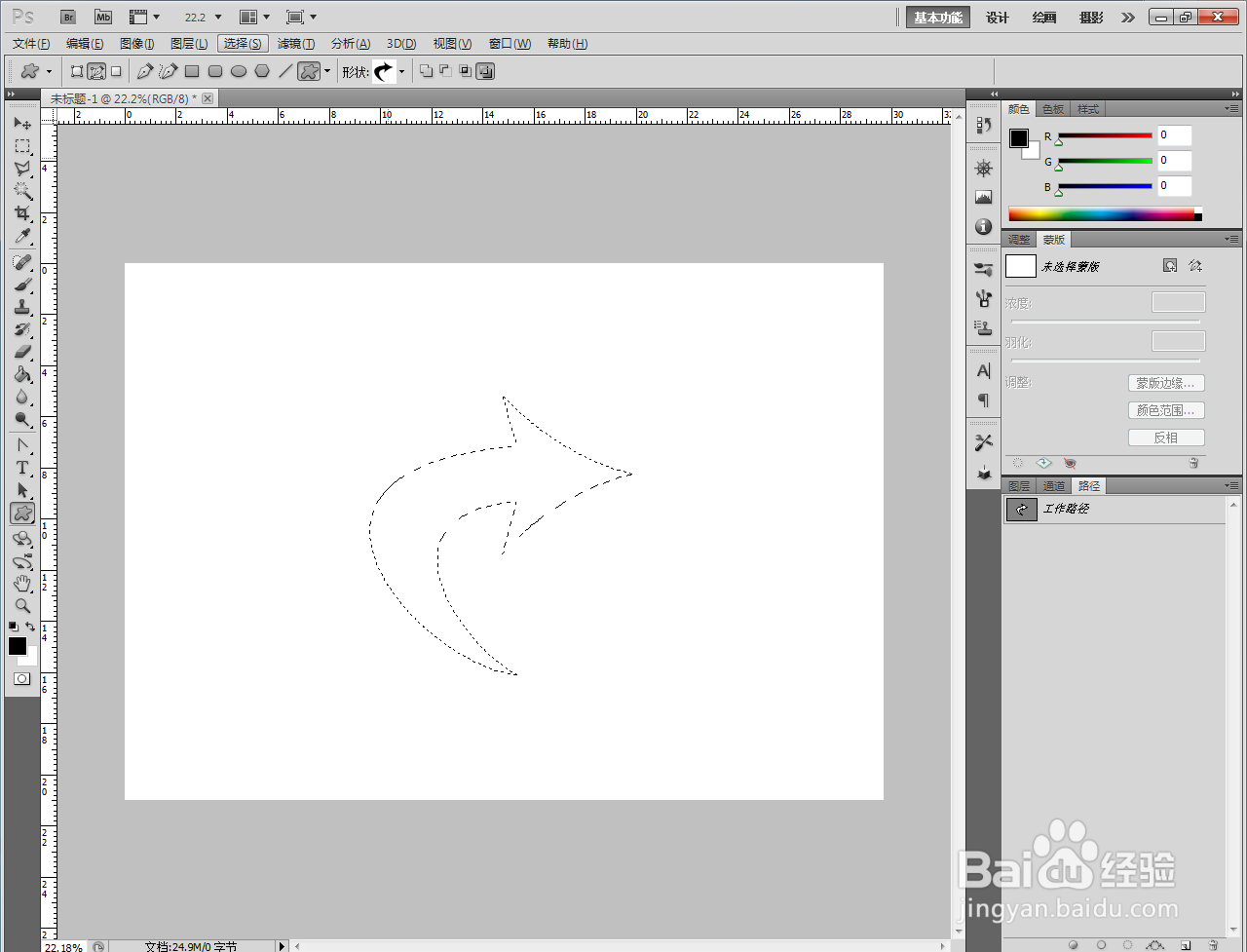
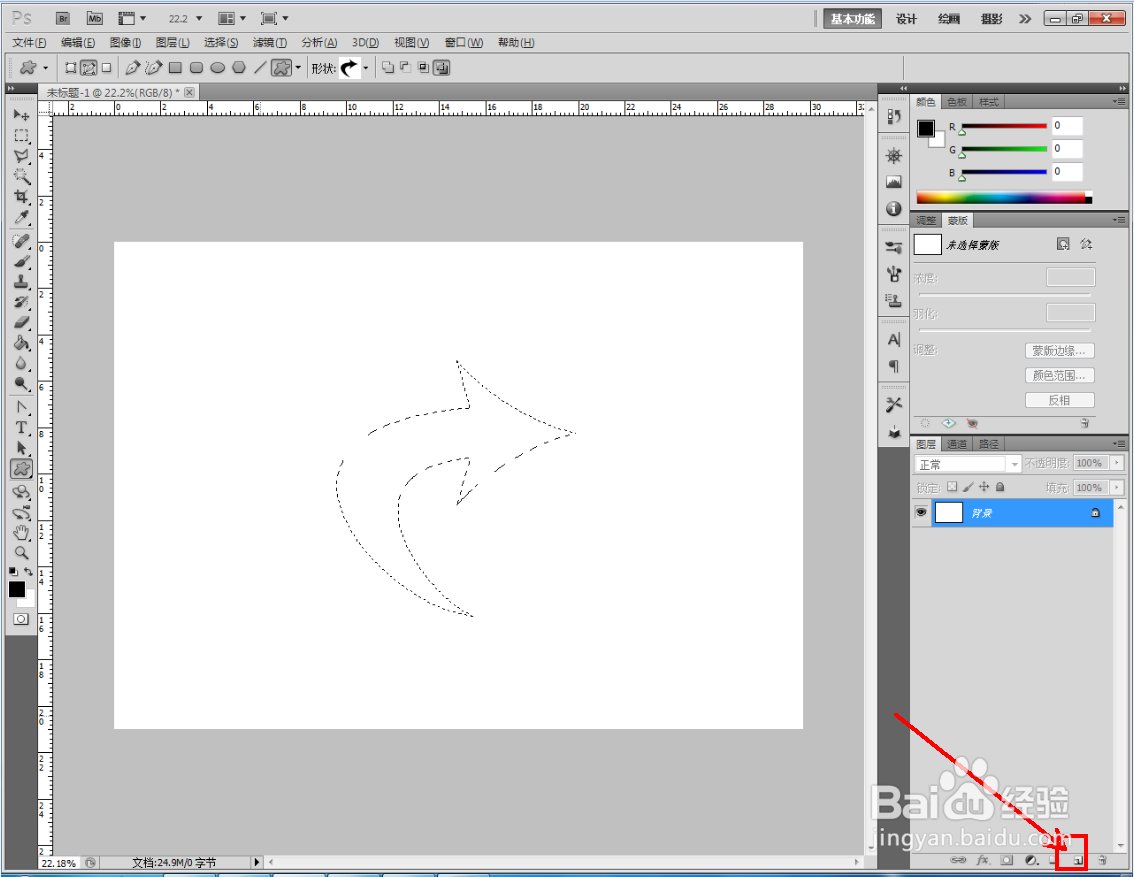
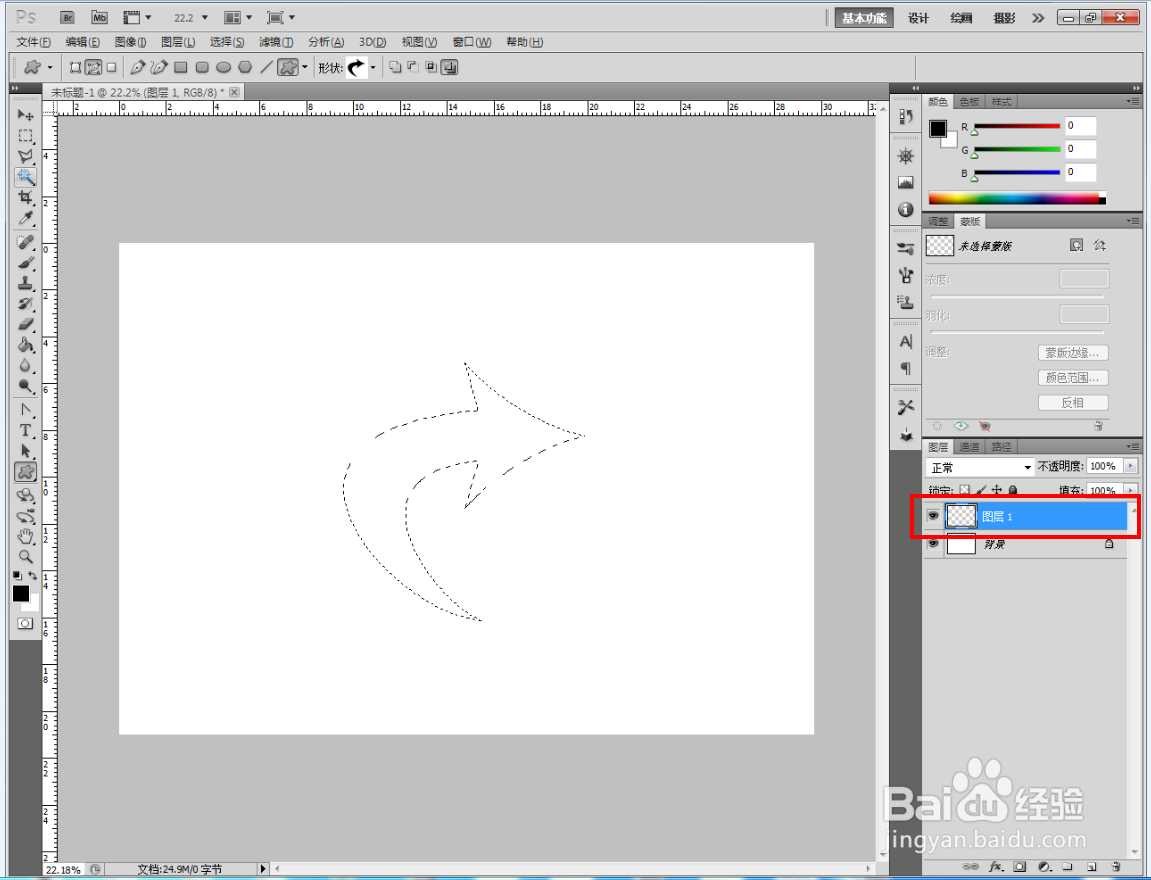
4、点击【编辑】-【描边】,按图示设置好描边参数,生成箭头线框图案即可。以上就是关于ps箭头线框制作方法的所有介绍。